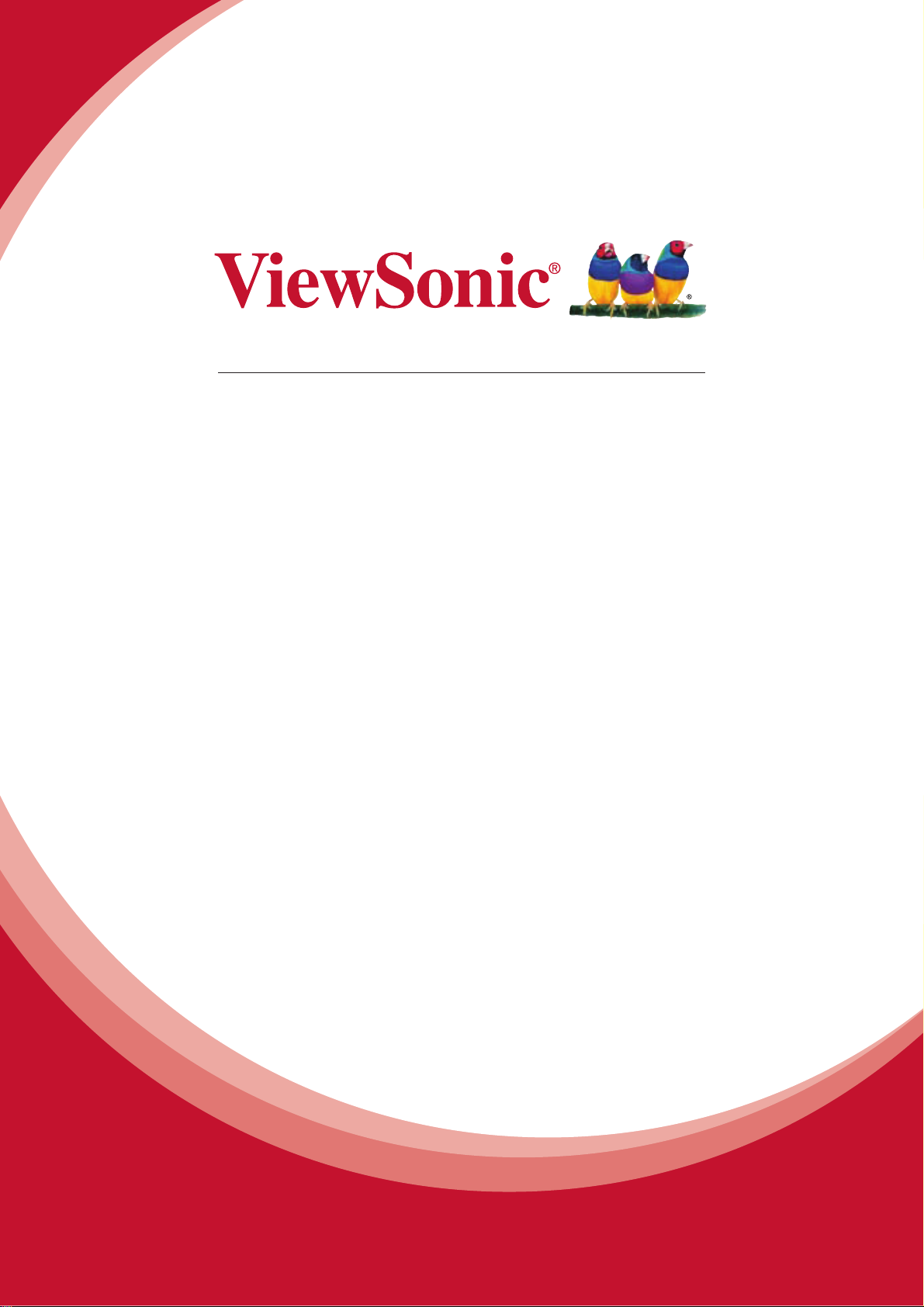
ViewPad 7x
使用手冊(繁中)
Model No. VS14109
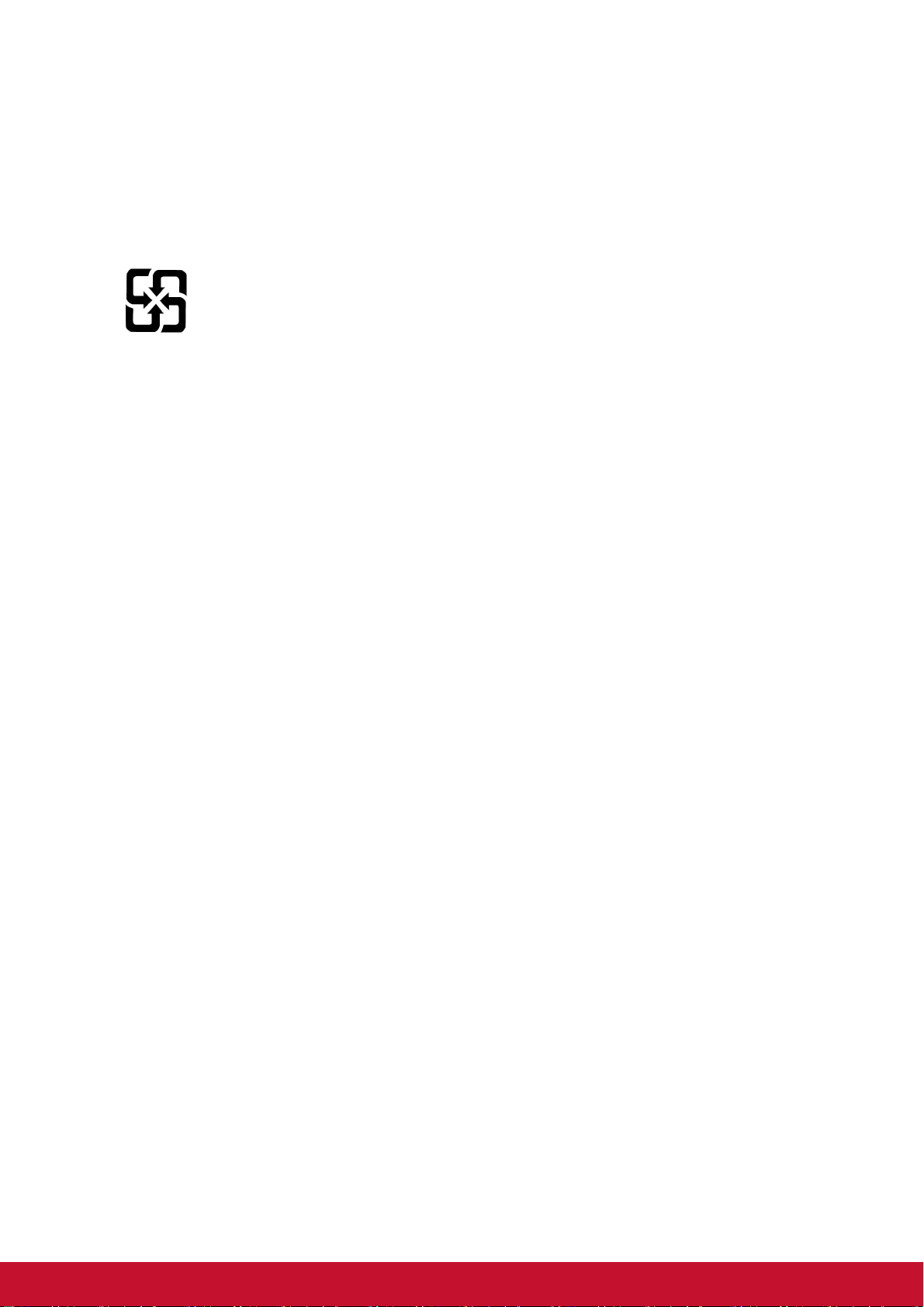
電磁相容資訊
注意 :
若電池若未正確更換,可能會爆炸。
請用原廠建議之同款或同等級的電池來更換。請依原廠指示處理廢棄電池。
減少電磁波影響,請妥適使用。
廢電池請回收
For better environmental protection, waste batteries should be collected
separately for recycling or special disposal.
NCC
經型式認證合格之低功率射頻電機,非經許可,公司,商號或使用者均不得擅自變更
頻率、加大功率或變更原設計之特性及功能。
低功率射頻電機之使用不得影響飛航安全及干擾合法通信;經發現有干擾現象時,應
立即停用,並改善至無干擾時方得繼續使用。
前項合法通信,指依電信法規定作業之無線電通信。低功率射頻電機須忍受合法通信
或工業、科學及醫療用電波輻射性電機設備之干擾。
i
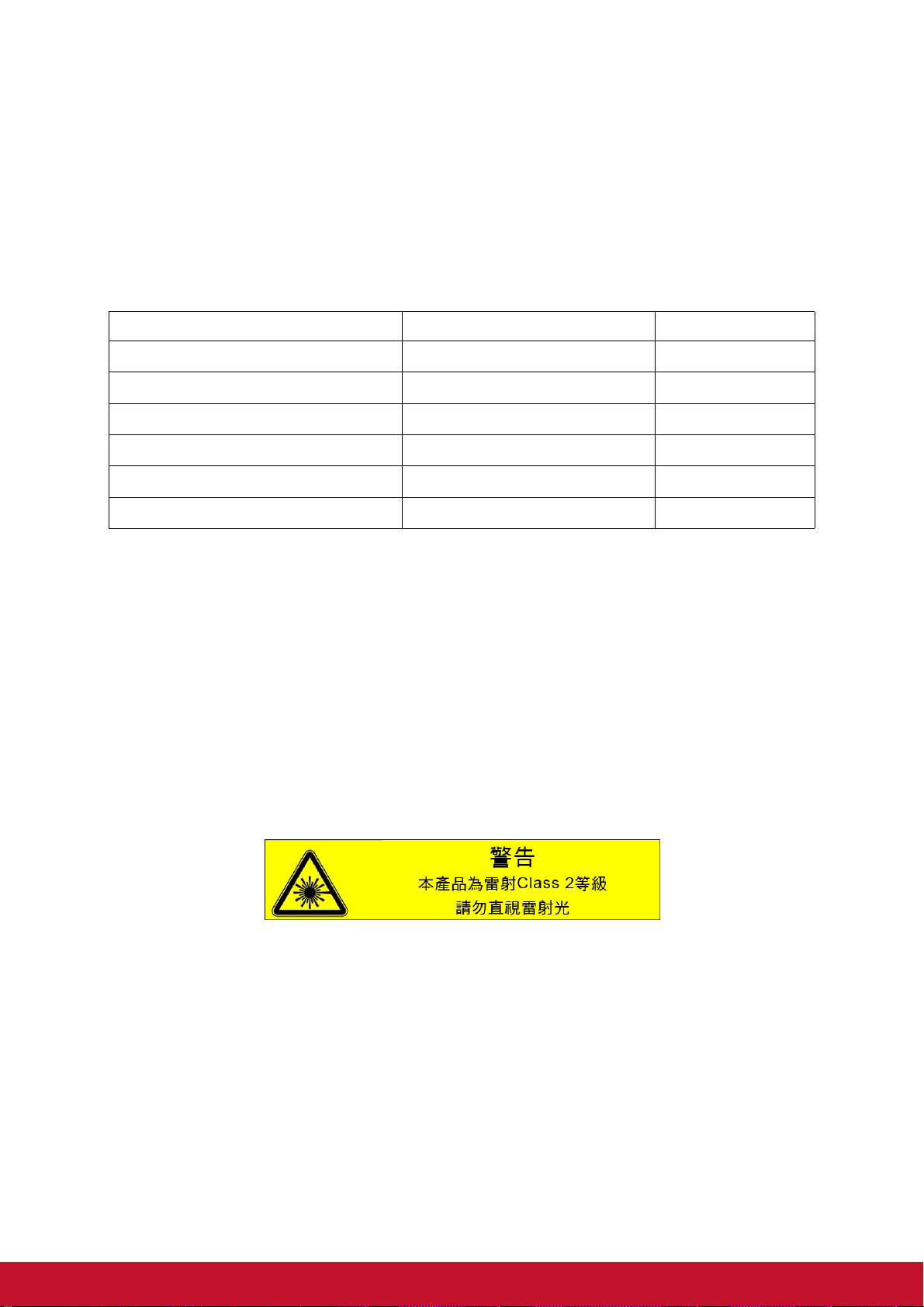
RoHS 符合性聲明
本產品係根據歐盟議會與理事會 (European Parliament and the Council ) 之 Directive
2002/95/EC 的規定設計與製造而成,限制在電氣與電子設備上使用某些危害物質
(RoHS 危害物質禁用指令 ),並通過歐盟技術協調委員會 (Technical Adaptation
Committee,TAC) 對於一些物質最大濃度的規範,如下所示:
物質 最大允許濃度 實際濃度
鉛 (Pb)
汞 (Hg)
鎘 (Cd)
六價鉻 (Cr6+)
多溴聯苯 (PBB)
多溴聯苯醚 (PBDE)
0.1% < 0.1%
0.1% < 0.1%
0.01% < 0.01%
0.1% < 0.1%
0.1% < 0.1%
0.1% < 0.1%
上述某些產品元件在 RoHS 排除條款下得以免除,範圍如下:
排除元件範例:
1. 每支省能源精緻型螢光燈 ( 即省電燈泡 ) 中不超過 5 mg 的汞,以及未在 RoHS 排
除條款中特別提到之其他燈泡 / 燈管內的汞。
2. 陰極射線管 ( 即映像管 )、電子元件、日光燈管和電子陶瓷零件 ( 如壓電裝置等 )
中的鉛。
3. 高溫型焊料中的鉛 ( 即鉛含量 ( 重量 ) 達 85% 以上的鉛合金 )。
4. 鋼鐵中鉛含量達 0.35%、鋁中鉛含量達 0.4%,以及銅合金中鉛含量達 4% 等作為
分配元素的鉛 ( 此處的含量指重量 )。
ii
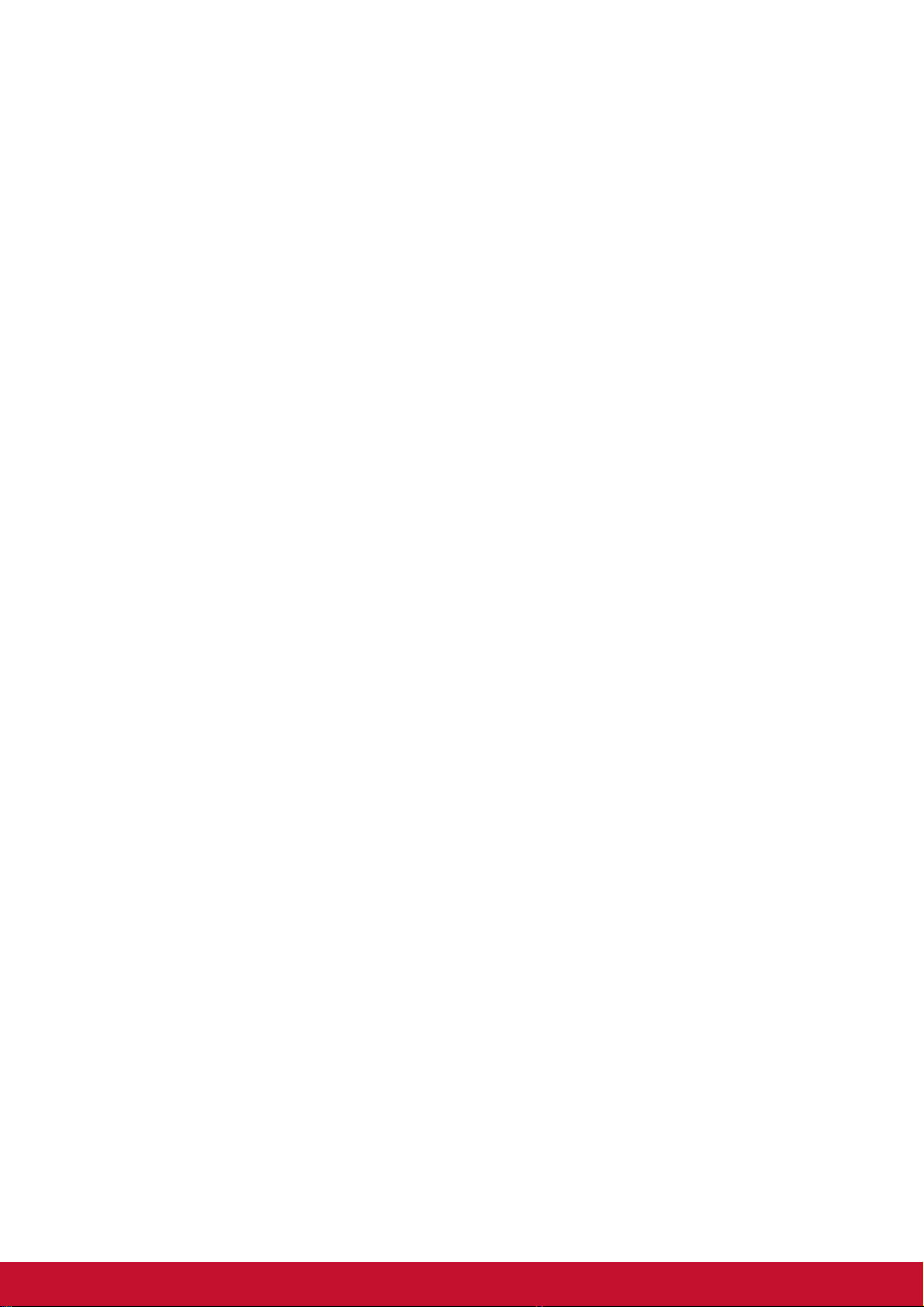
重要的安全指示
1. 切勿在 ViewPad 上堆放物品,否則物品可能使螢幕受損。
2. 切勿將 ViewPad 暴露在髒亂或灰塵較多的環境下。
3. 切勿將 ViewPad 放置在不平穩的平面上。
4. 切勿將異物放入 ViewPad 內。
5. 切勿將 ViewPad 暴露在強力磁場或電磁場中。
6. 切勿將 ViewPad 暴露在陽光直射之處,否則會損壞 LCD 螢幕。 請遠離熱源。
7. 切勿將 ViewPad 暴露在高於 50°C (122°F) 的溫度中。ViewPad 的運作溫度僅在
0°C (32°F) 到 50°C (122°F) 之間。
8. 切勿在雨中使用 ViewPad。
9. 若要正確丟棄電子產品,請聯絡當地管轄機構或零售商。
10. ViewPad 和變壓器在正常運作或充電時,可能會產生高溫。 切勿將 ViewPad 放在
大腿上使用,以免因溫度過高造成不適或受傷。
11. 功率輸入額定值: 請參考 ViewPad 的額定值標籤,並確認變壓器符合額定值。 僅
限使用原廠專用配件。
12. 切勿使用鉛筆或任何尖銳物品點選螢幕。
13. 請使用軟布清潔觸控式螢幕。 必要時可在清潔前將軟布稍微沾濕。 請勿使用磨蝕性
溶劑或清潔劑。
14. 安裝或拔除不支援熱插拔的外部裝置時,請務必先關閉 ViewPad 電源。
15. 請先拔除 ViewPad 電源線並關機後再進行清潔。
16. 切勿自行拆解 ViewPad;請務必交由認證維修技師進行維修。
iii
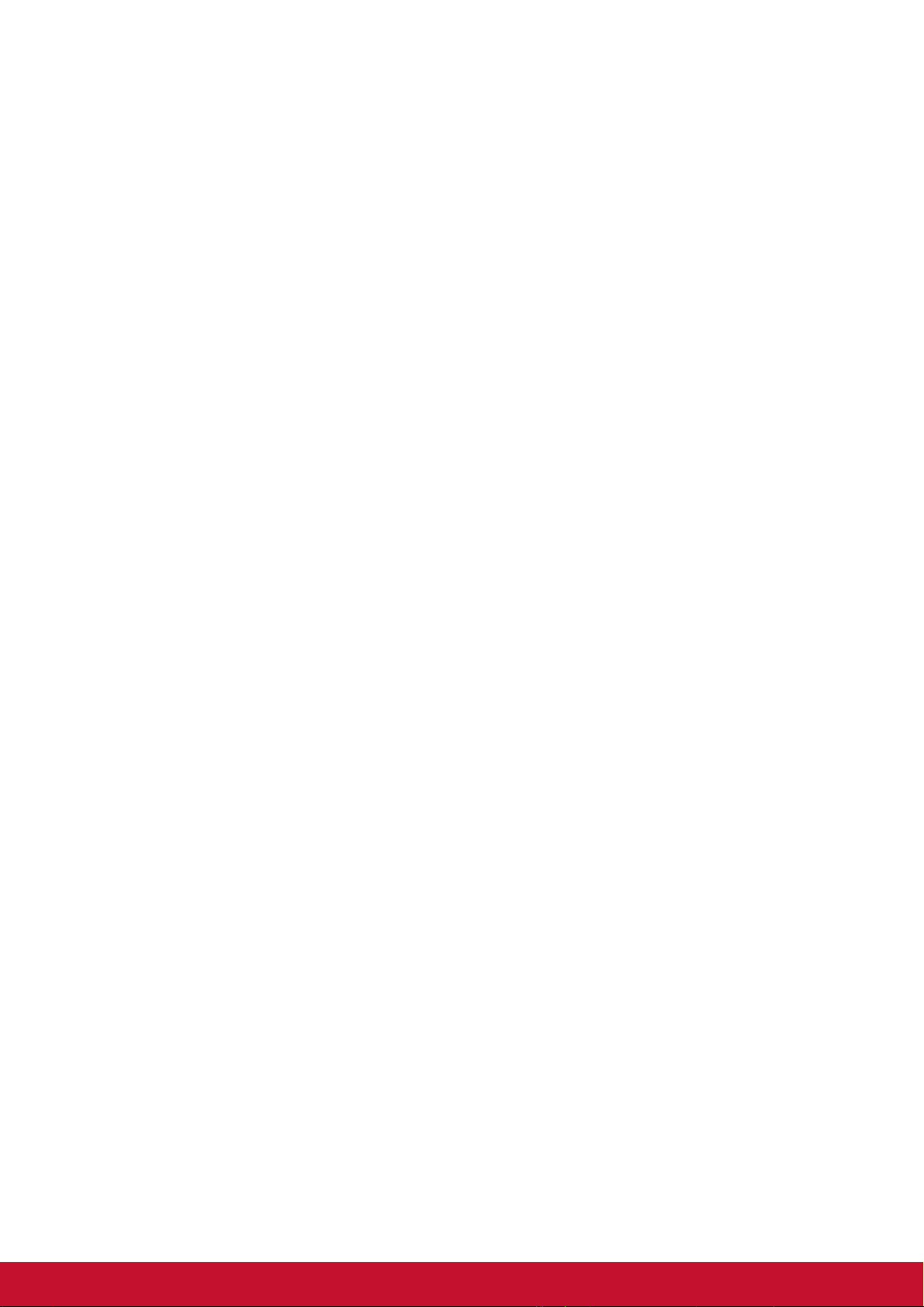
版權聲明
版權所有 © ViewSonic® Corporation, 2011。保留所有權利。
Android 是 Google Inc. 的商標。本商標是在 Google 同意情況下使用。
本產品是基於 Linux 架構下的 Android™ 作業平台,可透過各種以 JME 為基礎的應用
軟體進行擴充。
本裝置所使用的全部產品與本手冊所提及之商標,皆為其各別擁有人的商標或註冊商
標。
Google™ Google 標誌、Android™ Android 標誌和 Gmail™ 皆為 Google Inc. 的商標。
本註冊商標是在 Google 同意情況下使用。
Wi-Fi 及 Wi-Fi CERTIFIED 標誌為 Wireless Fidelity Alliance 的註冊商標。
microSD™ 為 SD Card Association 的商標。
Bluetooth 及 Bluetooth 標誌為 Bluetooth SIG, Inc. 的商標。
Java、JME 及其他所有 Java 商標均為 Sun Microsystems, Inc. 在美國或其他國家的商
標或註冊商標。
預測輸入法的核心引擎是 TOUCHPAL,由 COOTEK 所提供。
DataViz 和 RoadSync 為 DataViz, Inc. 的註冊商標。保留所有權利。
DataViz 和 Documents To Go 為 DataViz, Inc. 的商標或註冊商標。保留所有權利。
Word To Go 炕 BSheet To Go 芋 BSlideshow To Go 芋 BPDF To Go® 以及圖示均為
DataViz, Inc. 的商標或註冊商標。保留所有權利。
免責聲明:ViewSonic 公司不對本文檔中的技術、編輯錯誤或遺漏負責;亦不對因提
供本資料,或因本產品之性能或使用所造成意外或衍生的損壞負責。
為了持續產品改良的利益,ViewSonic 公司保留在沒有通知的情況下變更此產品規格
的權利。本文件中資訊如有修改,恕不另行通知。
未經 ViewSonic Corporation 事先書面同意,任何人均不得為任何目的,以任何方式複
製、翻版或傳送此文件。
智慧財產權資訊
本裝置採用的各種技術和產品之權利均屬於其各擁有人的財產:
本產品是基於 Linux 架構下的 Android 作業平台,可透過各種以 JavaScript 為基礎的
應用軟體進行擴充。
Google、Google 標誌、Android、Android 標誌、Gmail 及 YouTube 均為 Google Inc.
之商標。
Bluetooth 及 Bluetooth 標誌為 Bluetooth SIG, Inc. 的商標。
Java、JME 及其他所有 Java 商標均為 Sun Microsystems, Inc. 在美國或其他國家的商
標或註冊商標。
microSD 為 SD Card Association 的商標。
預測輸入法的核心引擎是 TOUCHPAL,由 COOTEK 所提供。
iv
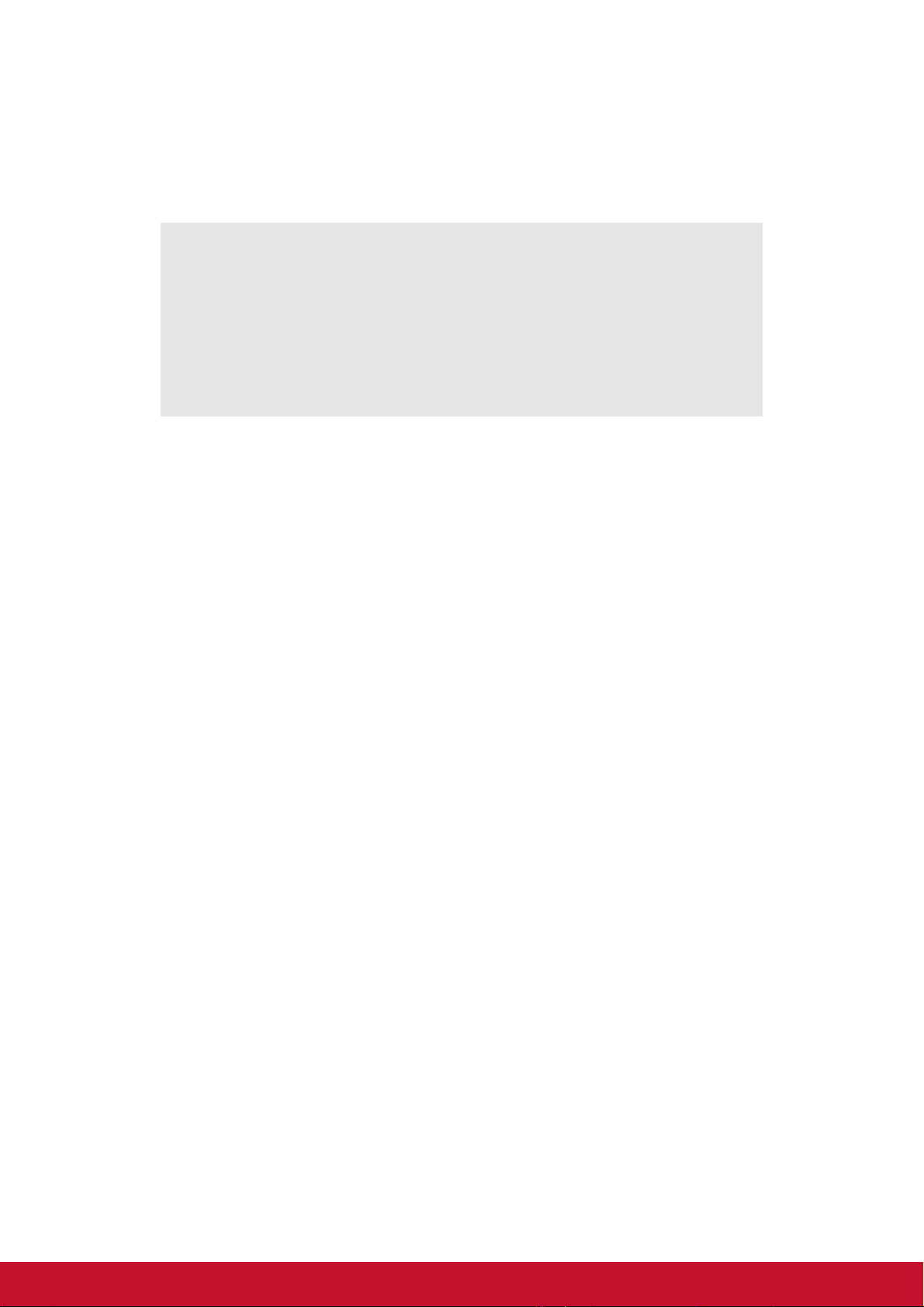
產品註冊
為滿足您將來之需並讓您在第一時間內收到任何額外的產品資訊,請在以下網際網路
位址註冊您的產品:www.viewsonic.com。
使用者紀錄
產品名稱 :
機型 :
文件編號 :
序號 :
購買日期 :
產品壽命結束時的棄置方式
ViewSonic 尊重環境並致力於以保護環境的態度工作與生活。感謝您購買更聰明、更
環保的電腦運算裝置。 請上 ViewSonic 網站了解更多資訊。
美國和加拿大: http://www.viewsonic.com/company/green/recycle-program/
歐洲: http://www.viewsoniceurope.com/uk/support/recycling-information/
台灣: http://recycle.epa.gov.tw/recycle/index2.aspx
ViewPad 7x
VS14109
ViewPad 7x_UG_TCH Rev. 1a 05-06-11
_________________________________
_________________________________
v
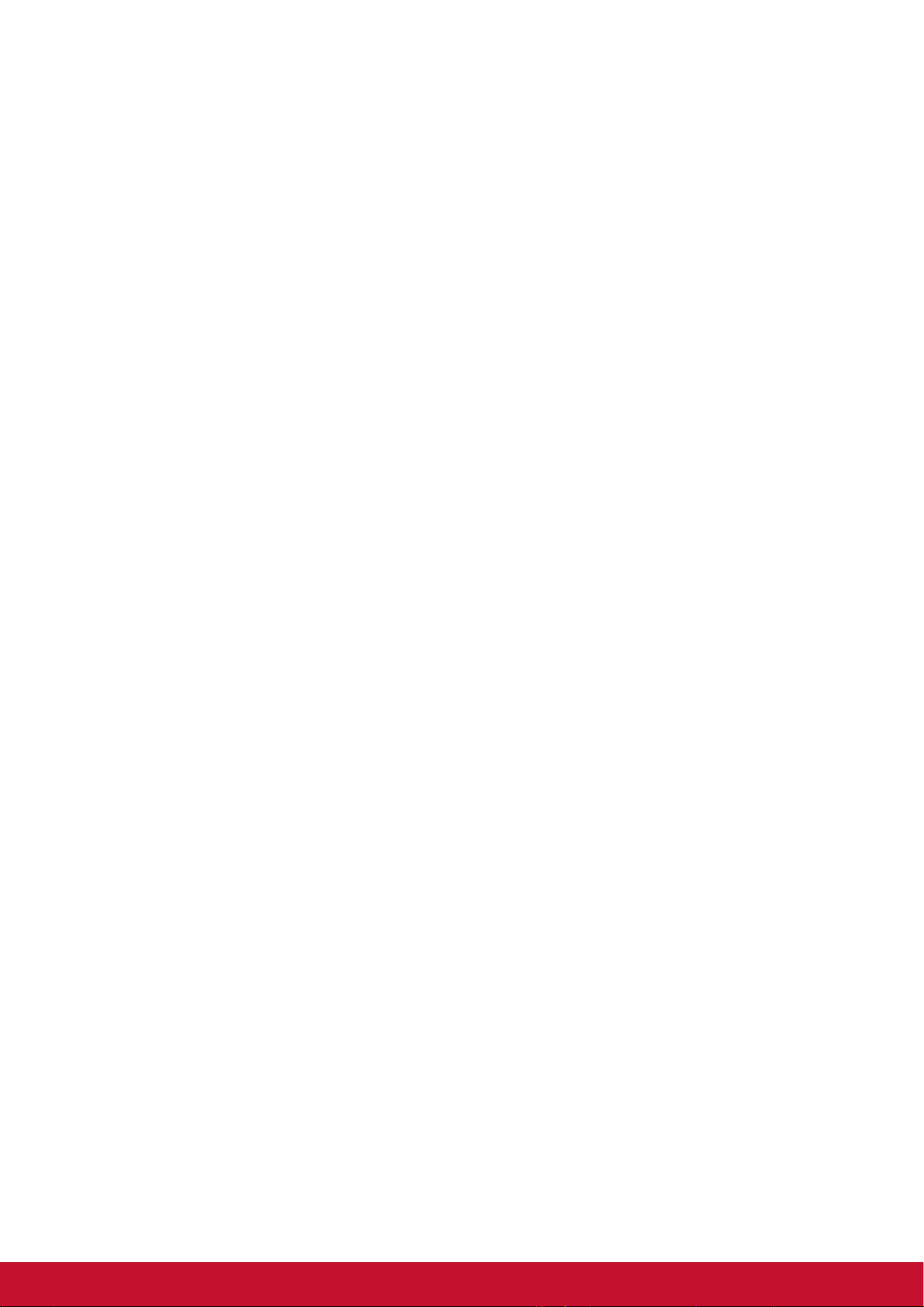
第 1 章 : 開始使用.................................................................................... 1
1.1 您的裝置 ........................................................................................................ 1
正視圖 .......................................................... 1
後視圖 .......................................................... 1
上視圖 .......................................................... 2
下視圖 .......................................................... 2
1.2 配件 ............................................................................................................... 2
1.3 安裝記憶卡 .................................................................................................... 3
1.4 電池充電 ........................................................................................................ 3
1.5 使用耳機 ........................................................................................................ 4
1.6 開啟或關閉裝置 ............................................................................................. 4
1.7 畫面解鎖 ........................................................................................................ 5
第 2 章 : 基本功能.................................................................................... 6
2.1 首頁畫面 ........................................................................................................ 6
延伸首頁畫面 .................................................... 6
狀態列圖示 ...................................................... 7
捷徑功能表 ...................................................... 8
使用小工具 ...................................................... 9
應用程式抽屜 .................................................... 9
設定桌布 ....................................................... 10
2.2 調整音量 ...................................................................................................... 11
2.3 設定 Wi-Fi ................................................................................................... 12
2.4 聯絡人.......................................................................................................... 14
新增聯絡人 ..................................................... 14
匯入聯絡人 ..................................................... 15
備份聯絡人 ..................................................... 15
最愛聯絡人 ..................................................... 16
第 3 章 : 輸入資訊.................................................................................. 17
3.1 螢幕鍵盤 ...................................................................................................... 17
使用螢幕鍵盤 ................................................... 17
設定輸入方法 ................................................... 18
2.2 指定鍵盤設定............................................................................................... 18
2.3 使用使用者字典 ........................................................................................... 19
將字詞加入字典 ................................................. 19
編輯字典中的字詞 ............................................... 19
第 4 章 : 電子郵件.................................................................................. 20
4.1 電子郵件帳戶............................................................................................... 20
設定網路電子郵件帳戶 ........................................... 20
檢視電子郵件帳戶 ............................................... 20
4.2 使用電子郵件............................................................................................... 21
撰寫及傳送電子郵件 ............................................. 21
接收電子郵件 ................................................... 22
閱讀與回覆電子郵件 ............................................. 22
管理電子郵件資料夾 ............................................. 23
自訂電子郵件設定 ............................................... 23
vi
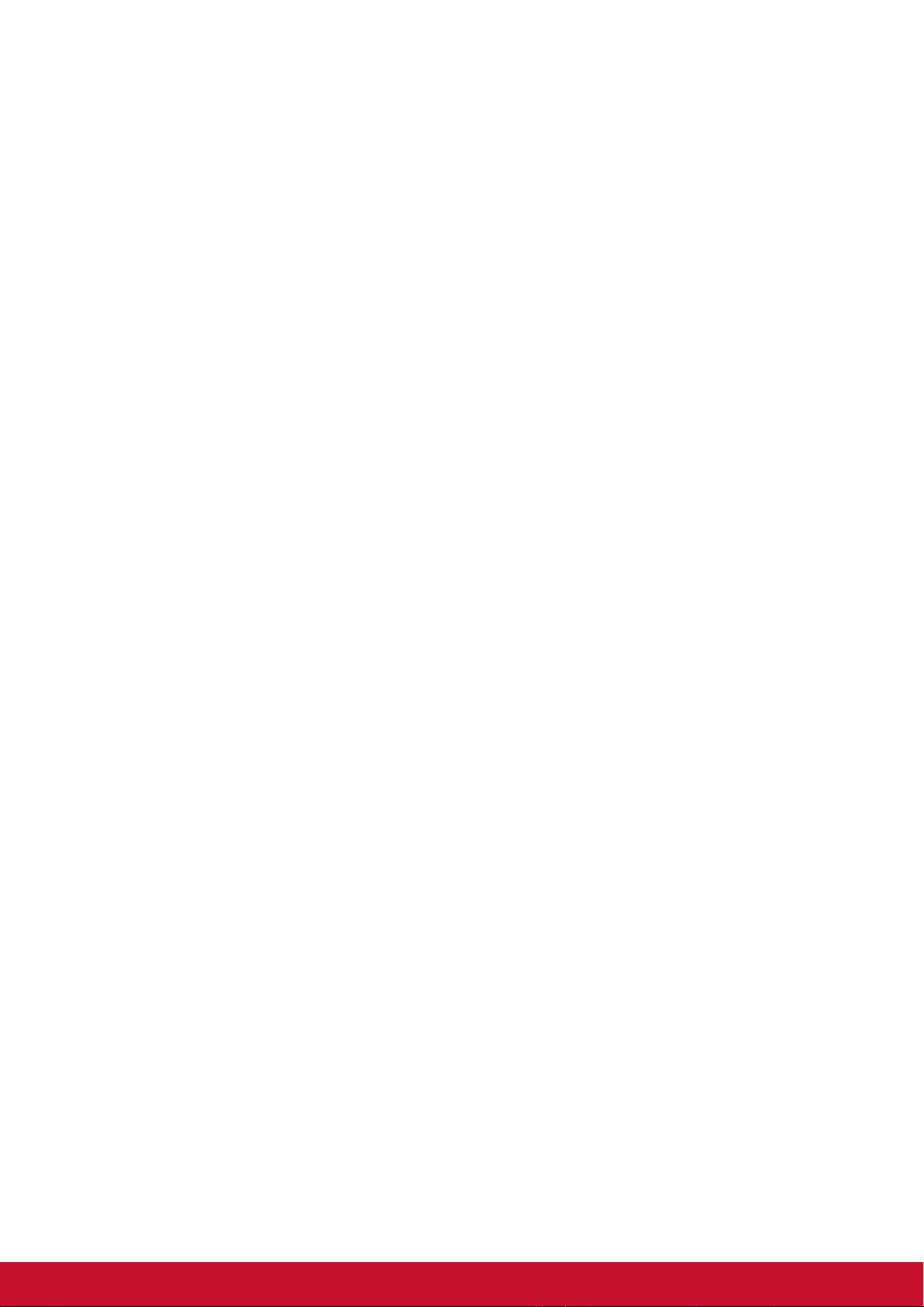
第 5 章 : 使用網際網路........................................................................... 25
5.1 瀏覽網頁 ...................................................................................................... 25
管理網頁 ....................................................... 26
第 6 章 : Google Apps.......................................................................... 27
6.1 Gmail .......................................................................................................... 27
登入 Gmail................................................................................................. 27
重新整理 Gmail ......................................................................................... 27
建立與傳送電子郵件 ............................................. 27
閱讀與回覆電子郵件 ............................................. 28
轉寄電子郵件 ................................................... 28
管理電子郵件 ................................................... 28
檢視資料夾標籤 ................................................. 29
搜尋電子郵件 ................................................... 29
進行 Gmail 設定 ................................................ 29
6.2 交談 ............................................................................................................. 30
登入 Google Talk....................................................................................... 30
Google Talk 選項 ............................................... 30
開始即時通訊 ................................................... 30
設定 Google Talk....................................................................................... 31
6.3 地圖 ............................................................................................................. 32
檢視地圖 ....................................................... 32
尋找位置 ....................................................... 33
6.4 導航 ............................................................................................................. 33
取得導航資訊 ................................................... 34
尋找您目前的位置 ............................................... 34
6.5 定位 ............................................................................................................. 35
開啟定位 ....................................................... 35
進行隱私設定 ................................................... 35
6.6 Market......................................................................................................... 36
搜尋應用程式 ................................................... 36
下載應用程式 ................................................... 36
移除應用程式 ................................................... 36
6.7 Places ......................................................................................................... 37
6.8 Google 搜尋................................................................................................ 37
輸入文字並搜尋資訊 ............................................. 37
6.9 語音搜尋 ...................................................................................................... 38
6.10 YouTube ................................................................................................... 38
觀看影片 ....................................................... 38
上傳影片 ....................................................... 38
搜尋影片 ....................................................... 38
第 7 章 : 使用藍牙.................................................................................. 39
7.1 與藍牙裝置連線 ........................................................................................... 39
第 8 章 : 多媒體應用程式 ....................................................................... 40
8.1 影片與相片 .................................................................................................. 40
錄製影片 ....................................................... 40
vii
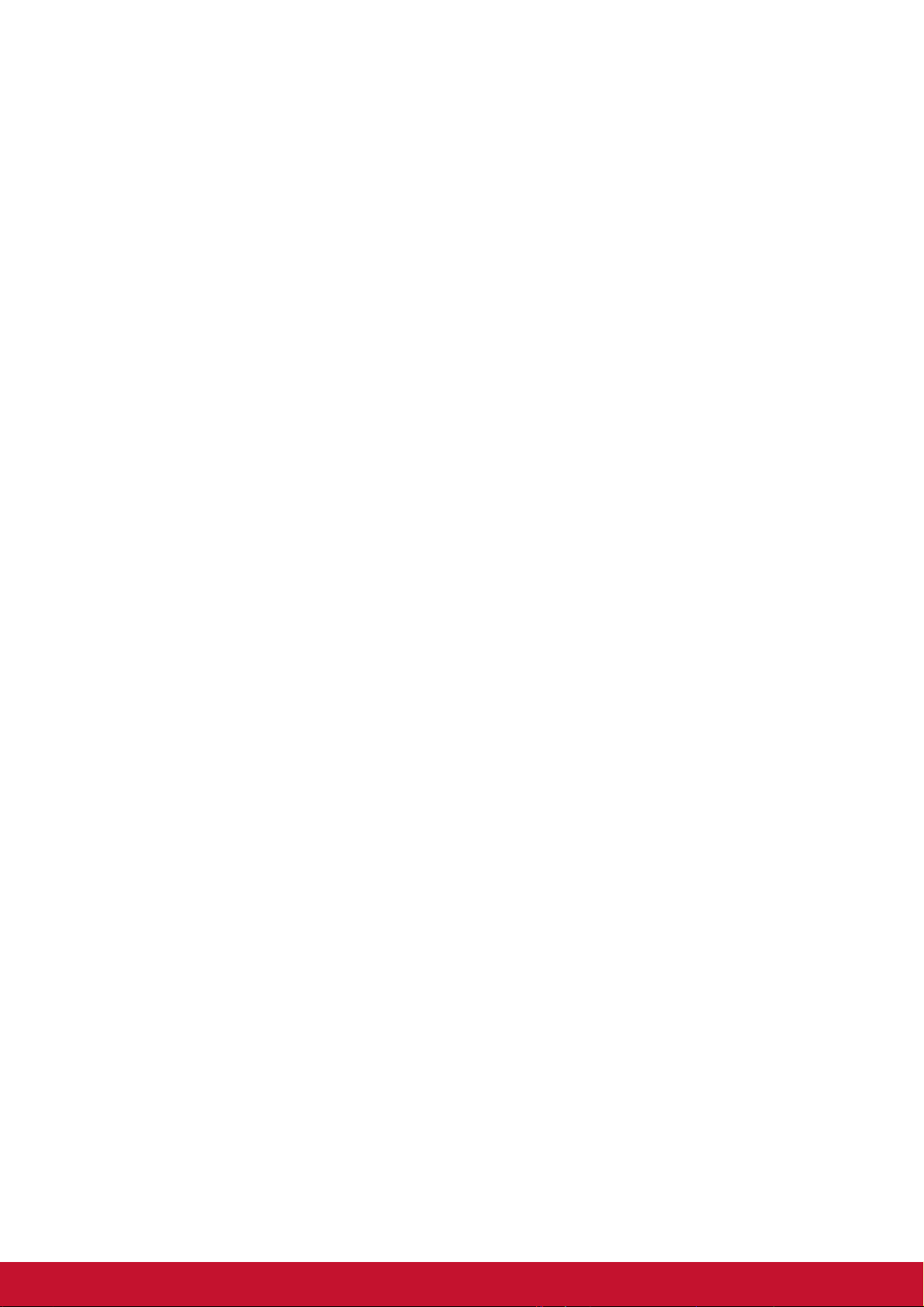
拍攝照片 ....................................................... 41
瀏覽影片 ....................................................... 41
檢視照片 ....................................................... 42
進行相機設定 ................................................... 42
8.2 瀏覽影片與相片 ........................................................................................... 44
播放影片 ....................................................... 44
檢視相片 ....................................................... 44
8.3 使用音樂播放器 ........................................................................................... 45
音樂畫面 ....................................................... 45
播放音樂 ....................................................... 47
變更播放選項 ................................................... 47
管理播放清單 ................................................... 48
第 9 章 : 程式 ......................................................................................... 49
9.1 電子書.......................................................................................................... 51
瀏覽電子書 ..................................................... 51
下載電子書 ..................................................... 51
9.2 瀏覽器.......................................................................................................... 51
9.3 計算機.......................................................................................................... 51
9.4 日曆 ............................................................................................................. 52
9.5 相機 ............................................................................................................. 52
9.6 鬧鐘 ............................................................................................................. 52
9.7 聯絡人.......................................................................................................... 52
9.8 下載 ............................................................................................................. 53
管理檔案 ....................................................... 53
9.9 電子郵件 ...................................................................................................... 53
9.10 檔案瀏覽器 ................................................................................................ 53
管理檔案與資料夾 ............................................... 53
9.11 收音機........................................................................................................ 54
9.12 影像館........................................................................................................ 55
9.13 Gmail ........................................................................................................ 55
9.14 Google 搜尋.............................................................................................. 55
9.15 定位 ........................................................................................................... 55
9.16 地圖 ........................................................................................................... 55
9.17 Market....................................................................................................... 55
9.18 音樂 ........................................................................................................... 56
9.19 導航 ........................................................................................................... 56
9.20 Places ....................................................................................................... 56
9.21 設定 ........................................................................................................... 56
9.22 其他項目 .................................................................................................... 56
9.23 交談 ........................................................................................................... 56
9.24 語音搜尋 .................................................................................................... 56
9.25 YouTube ................................................................................................... 56
第 10 章 : 管理您的裝置......................................................................... 57
10.1 裝置設定.................................................................................................... 57
無線及網路 ..................................................... 57
聲音 ........................................................... 57
螢幕 ........................................................... 58
viii
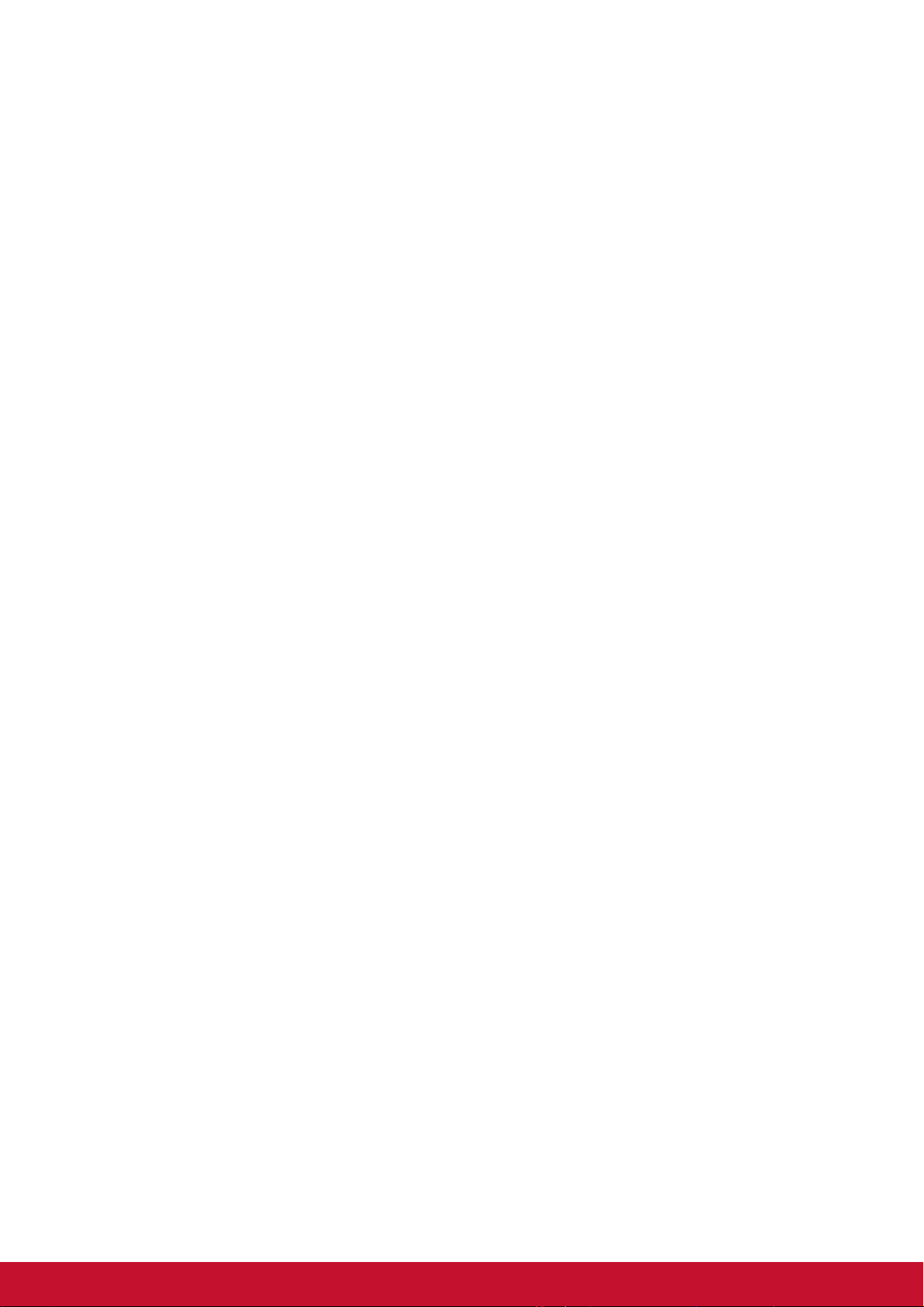
位置與安全性 ................................................... 58
應用程式 ....................................................... 58
帳戶與同步化 ................................................... 59
隱私 ........................................................... 59
儲存裝置 ....................................................... 59
語言與輸入裝置 ................................................. 59
輔助工具 ....................................................... 60
日期與時間 ..................................................... 60
關於平板電腦 ................................................... 60
10.2 變更基本設定............................................................................................. 61
日期與時間設定 ................................................. 61
鬧鐘設定 ....................................................... 61
顯示器設定 ..................................................... 62
鈴聲設定 ....................................................... 62
10.3 使用無線及網路 ......................................................................................... 62
10.4 保護您的裝置............................................................................................. 63
畫面鎖定保護設定 ............................................... 63
10.5 重設裝置.................................................................................................... 63
規格 .......................................................................................................................... 64
ix
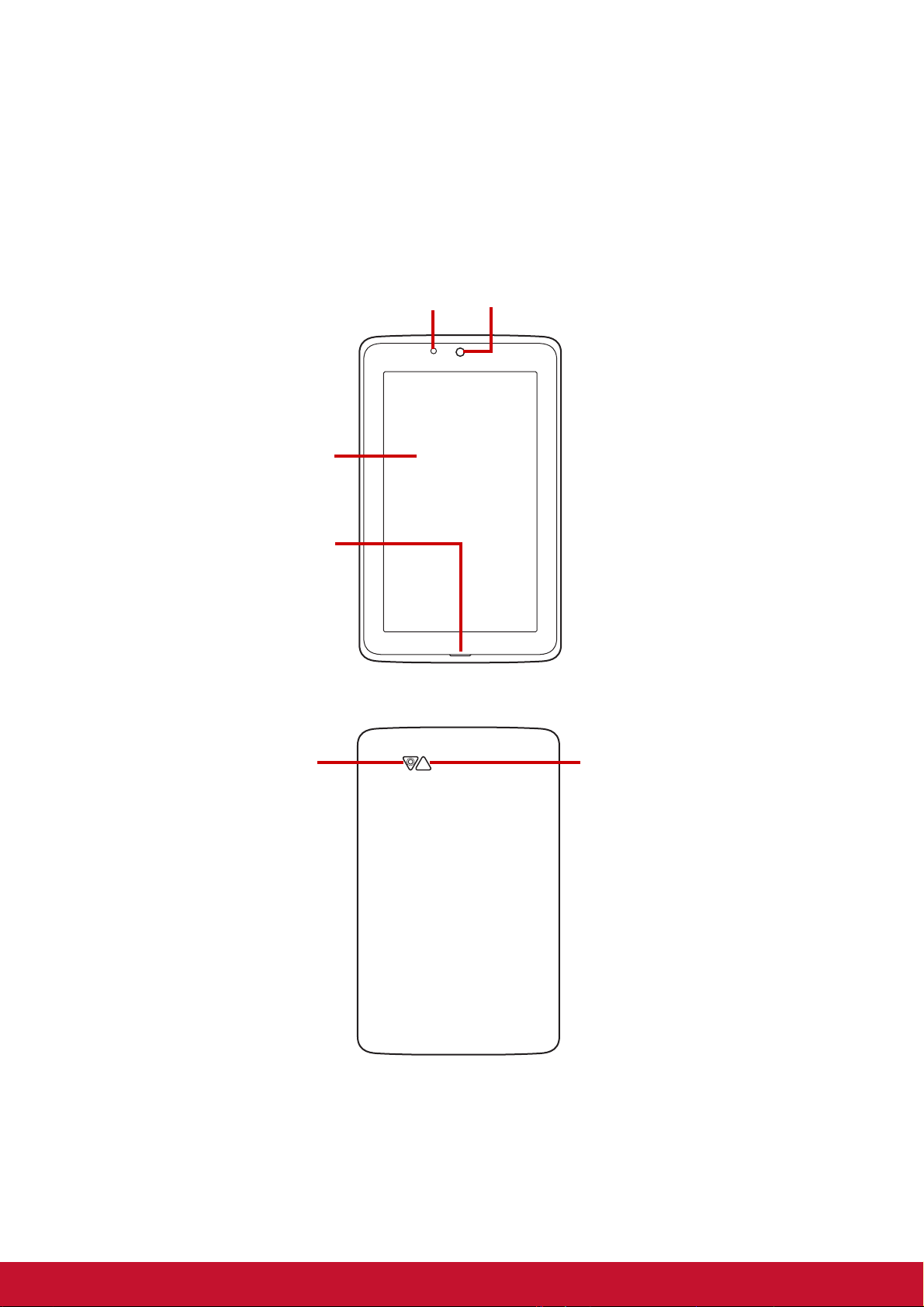
第 1 章: 開始使用
1.1 您的裝置
正視圖
觸控式螢幕
麥克風
前置攝影機光線感應器
後視圖
後置相機 LED 閃光燈
1
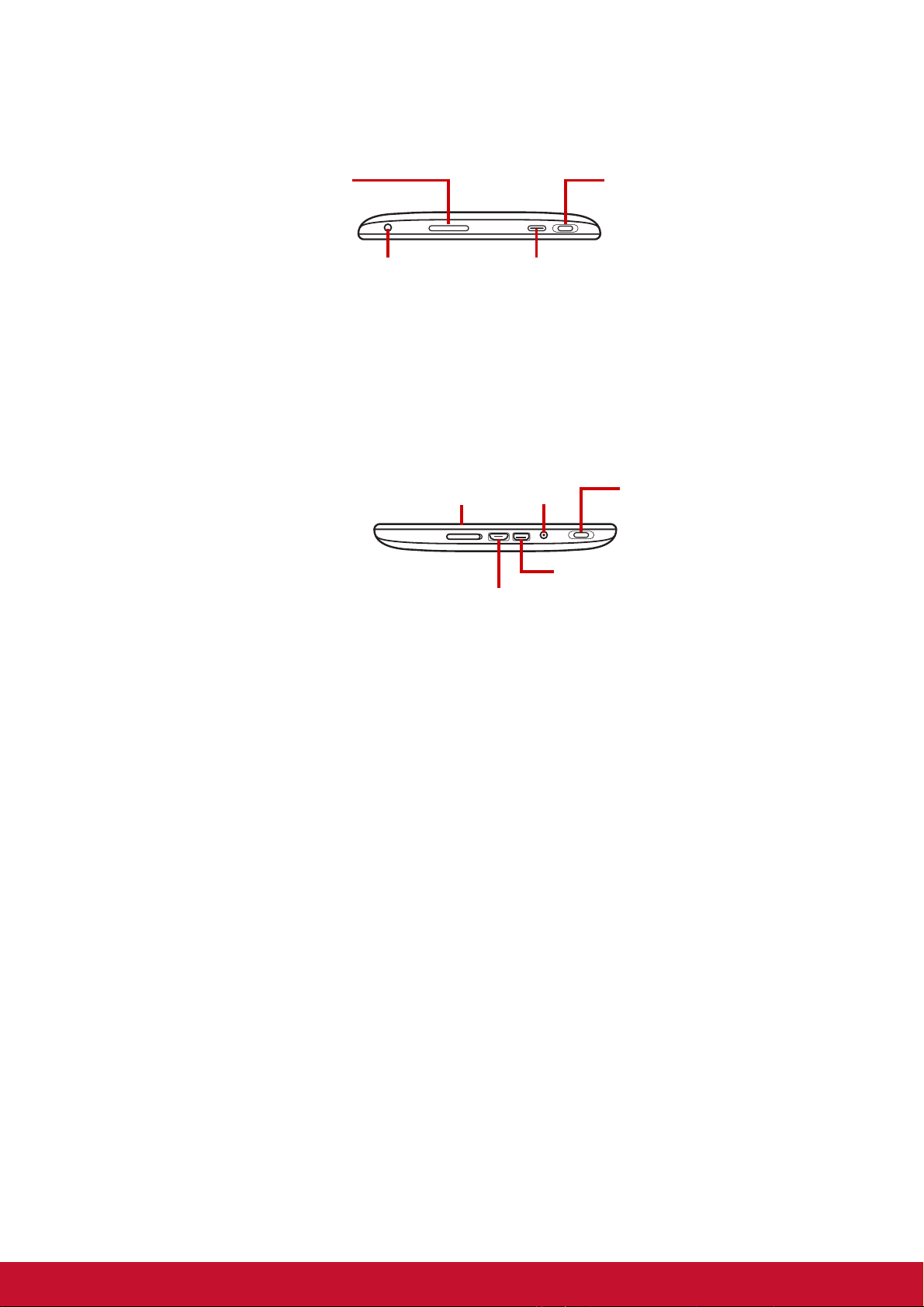
上視圖
• 按下即可調整音量。
喇叭音量:
下視圖
耳機孔:
• 使用耳機即可進行免持
聽筒通話或聆聽音樂。
microSD 插槽護蓋
Micro USB 接頭:
• 將 USB 連接線接至電腦,作為
USB 大量儲存裝置。
電源:
• 按住 5 秒鐘即可開啟或關閉本
裝置。
• 若要節省電力,按下後即可暫
時開啟或關閉畫面。
DC 插孔
喇叭
HDMI 接頭
1.2 配件
包裝內容應附有下列各項物品。如果遺漏其中任一項,請聯絡您的零售商。
• ViewPad 7x
• AC 變壓器與插頭
• Micro USB 連接線
• 耳機
• 快速啟用指南
• 法規符合性資訊
2
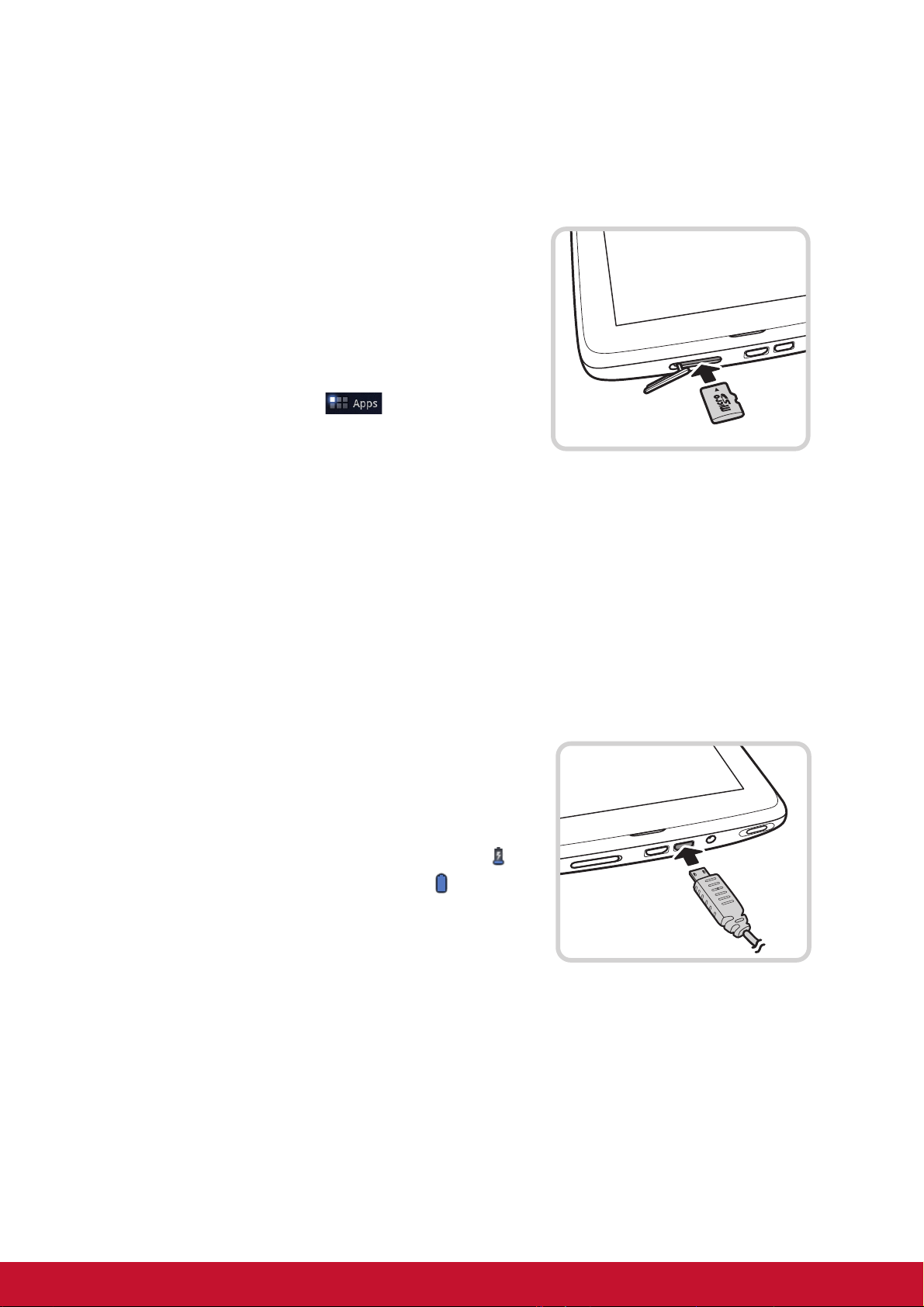
1.3 安裝記憶卡
您需使用 microSD 記憶卡儲存相片、音樂、影片及其他資料。
若要安裝記憶卡
1. 打開卡片外蓋。
2. 依照圖示,將 microSD 卡插入。請確保金屬
接點朝下。
若要取出記憶卡
1. 為了安全移除,請點選 >Settings
(設定) > Storage (存儲位置) > Unmount
SD card (卸載 SD 卡)。
2. 打開卡片外蓋。
3. 按下 microSD 卡,使其從插槽彈出。
注意:請勿於裝置開機時取出記憶卡;若突然取出記憶卡,可能導致資料遺失或系統
意外當機。
1.4 電池充電
電池僅部分充電。若要充足電池電力,請連續充電 2 小時。
電池充電
1. 請將 AC 變壓器的一端插入裝置的 DC 插孔
中。
2. 接著,將 AC 變壓器的另一端插入壁式電源插
座中,即可開始充電。
若電池在充電中且裝置已開機,狀態列會顯示
圖示。電池完成充電後,狀態列會顯示 圖示。
3
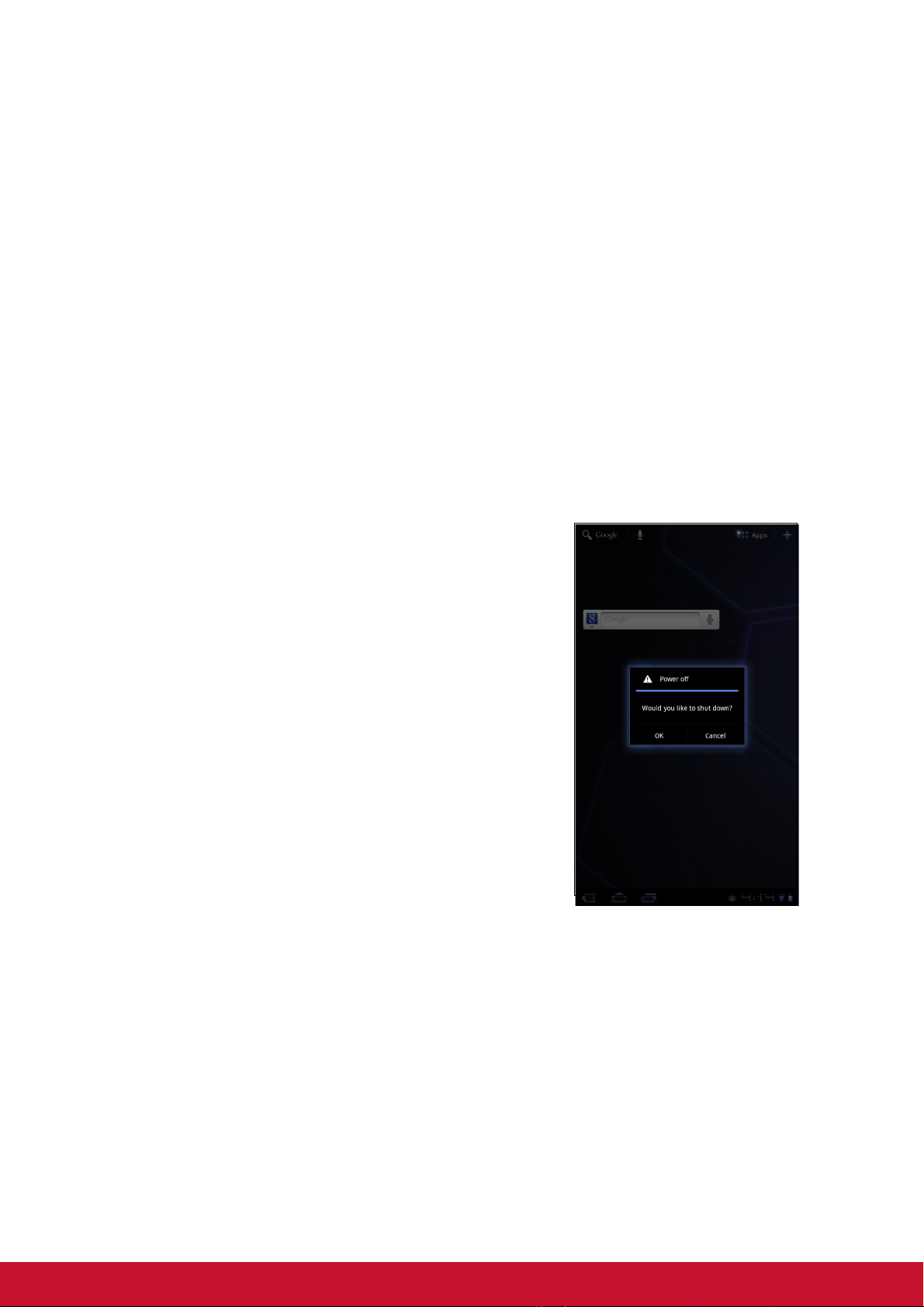
1.5 使用耳機
若要進行免持聽筒通話或聆聽音樂,請將耳機插入耳機插孔。
注意:
• 使用耳機時,可能會聽不到外在聲音。若可能造成危險,則請勿使用耳機。
• 使用耳機時,請勿調至最大音量,否則可能導致聽力受損。
1.6 開啟或關閉裝置
安裝記憶卡且電池完全充電後,裝置便可啟動。
開啟裝置
按住電源按鈕,直到裝置產生震動。
關閉裝置
1. 持續按住電源按鈕 5 秒鐘。
2. 出現快顯視窗後,點選 OK (確定)進行確認。
將裝置設為睡眠模式
若要將裝置設為睡眠模式,請按一下電源按鈕。如此便可關閉顯示器。
若要開啟顯示器,再按一次電源按鈕即可。
4
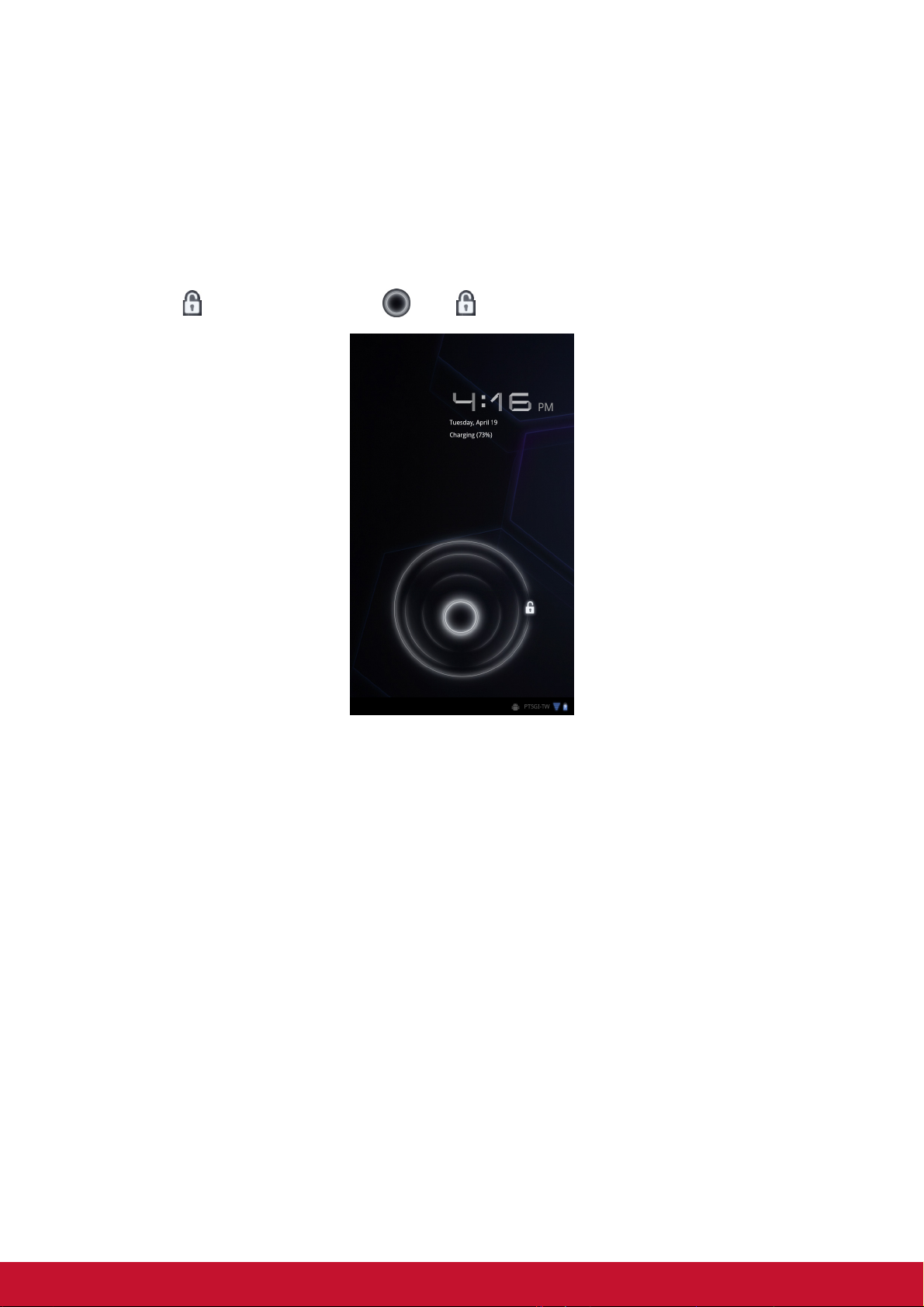
1.7 畫面解鎖
在預設情況下,若持續一段時間皆無操作,畫面會自動鎖定。您可設定畫面鎖定前的
等待時間,請參閱第 58 頁的螢幕。
解除畫面鎖定
1. 按下電源按鈕,將顯示器從睡眠模式中啟動。
2. 點選 然後拖曳中心圓圈 ( )至 ,將畫面解除鎖定。
5
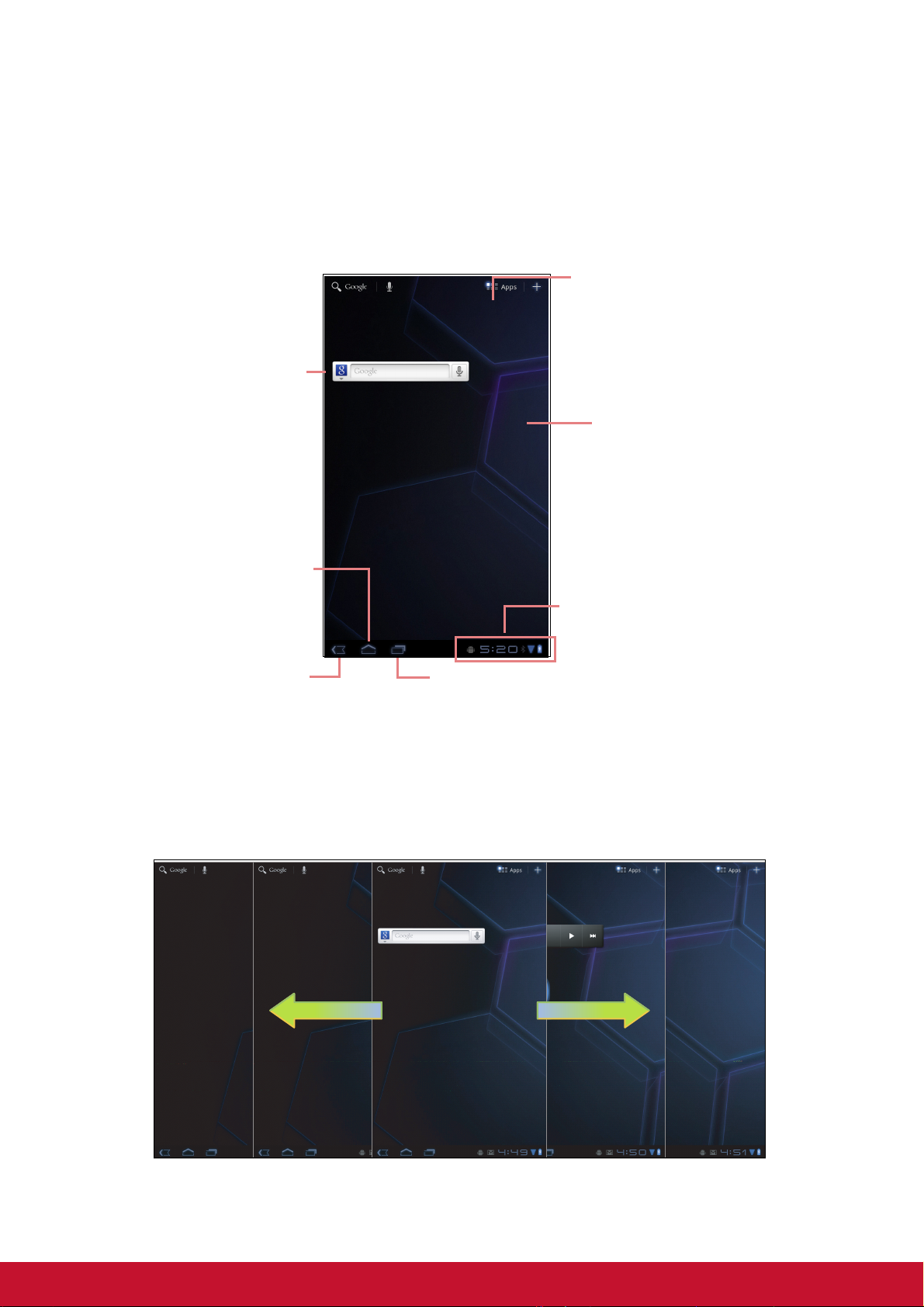
第 2 章: 基本功能
置
2.1 首頁畫面
您可在首頁畫面中快速存取一般功能,並檢視新訊息通知、電池電量及連線狀態。
應用程式抽屜
點選即可檢視應用程式與裝
設定。
Google 搜尋
在方塊中輸入欲搜
尋的文字。
首頁
點選即可返回首
頁。
向左/向右滑動即
可檢視延伸的首頁
畫面。
狀態列
顯示狀態、通知圖示與時鐘。
返回
點選即可返回前
一個畫面。
紀錄
點選即可檢視最近使用的應
用程式。
延伸首頁畫面
手指向左或向右滑動,即可捲動首頁畫面。
首頁畫面可向左或向右延伸兩次,作為擺放圖示、小工具、捷徑及其他項目的空間。
6

狀態列圖示
狀態列圖示會顯示不同類型的資訊。
狀態列的圖示代表下列資訊:
電池圖示
網路圖示
操作圖示
(返回/首頁/記錄)
請參閱第 6 頁的首頁畫面。
新郵件圖示
目前時間
圖示 說明 圖示 說明
電量已滿。
電量不足。 已啟用藍牙連線。
電池充電完畢。 下載檔案中。
充電中。 新電子郵件通知。
Wi-Fi 已連線
點選狀態列並向上捲動,即可檢視通知,亦可輕易檢
視系統資訊。若要關閉視窗,按下 即可。`
7
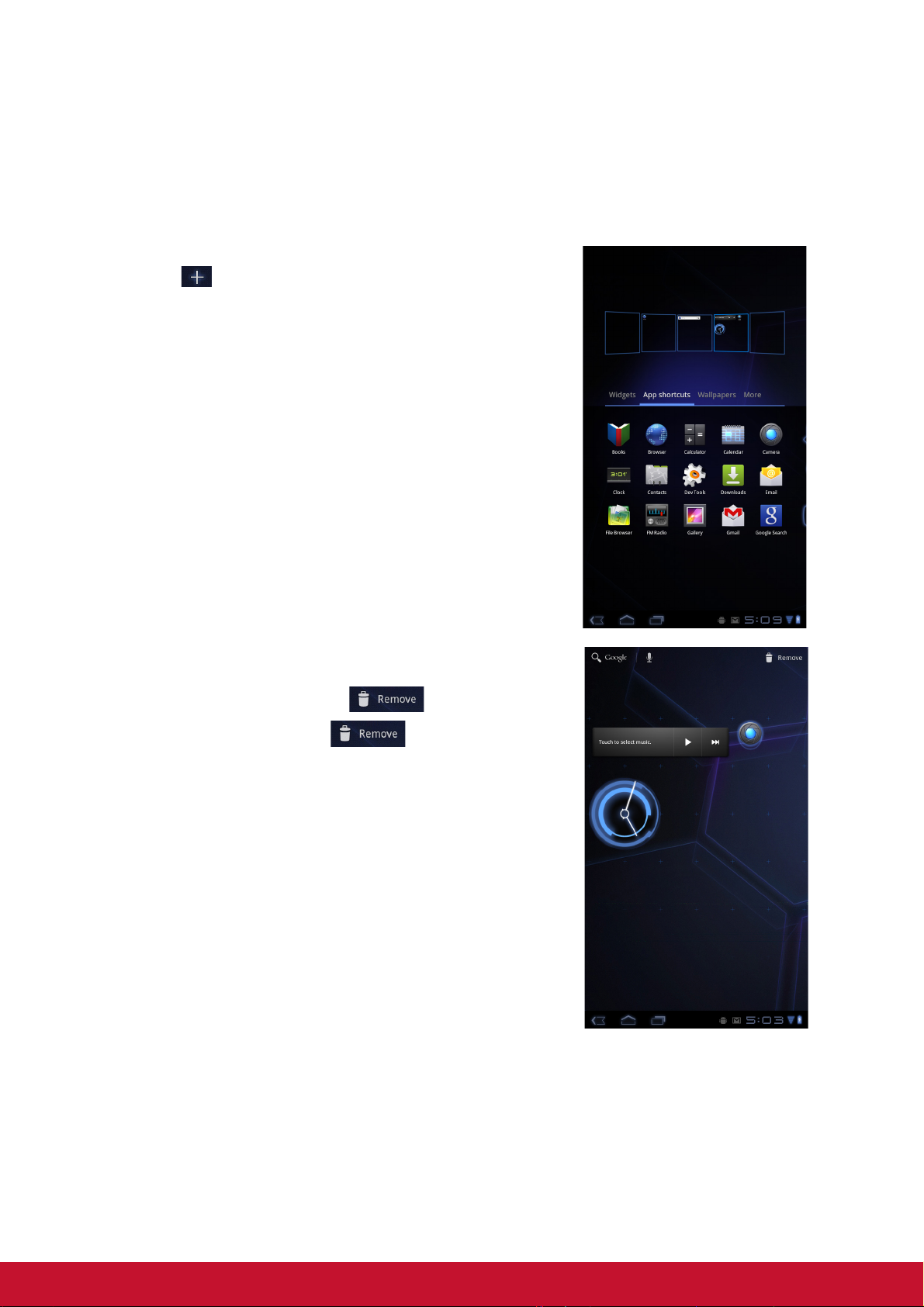
捷徑功能表
您可透過捷徑功能表,輕鬆在首頁畫面中存取應用程式。若要開啟應用程式,請點選
圖示。
自訂捷徑功能表
若要新增捷徑:
1. 點選 。
2. 點選 Add shortcus (新增捷徑),顯示應用程式。
3. 若要新增項目,將應用程式圖示拖曳至指定的首頁
畫面。
若要移除捷徑:
1. 點選並按住 應用程式圖示。
首頁畫面右上方即會顯示 圖示。
2. 將應用程式圖示拖曳至 圖示處加以刪除,
應用程式圖示便會從首頁畫面中移除。
8
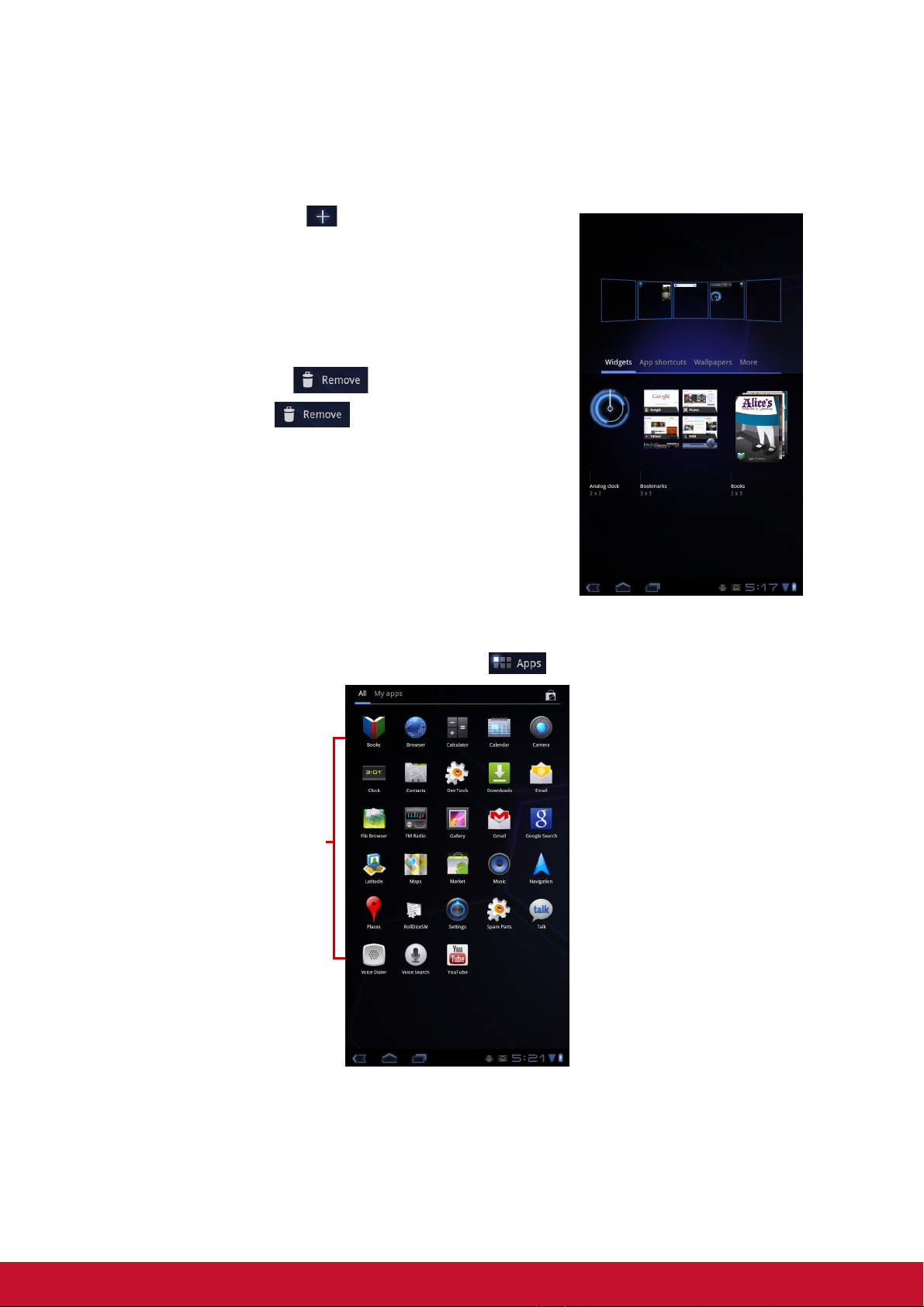
使用小工具
您可直接在首頁畫面上獲得即時更新資訊,並集中所有個人化的更新,藉此節省時間。
此外,您也可依照喜好新增或自訂首頁畫面上的小工具。
1. 在首頁畫面上,點選 。
即會顯示可用的小工具。
2. 若要新增小工具,將小工具圖示拖曳至指定的首頁
畫面。
移除小工具:
1. 在首頁畫面上點選並按住要移除的小工具,首頁畫
面右上方即會顯示 圖示。
2. 將小工具拖曳至 圖示處,將其從首頁畫
面中刪除。
應用程式抽屜
應用程式抽屜包含所有應用程式與設定。點選 即可開啟功能表。
點選圖示即可存取應
用程式
9
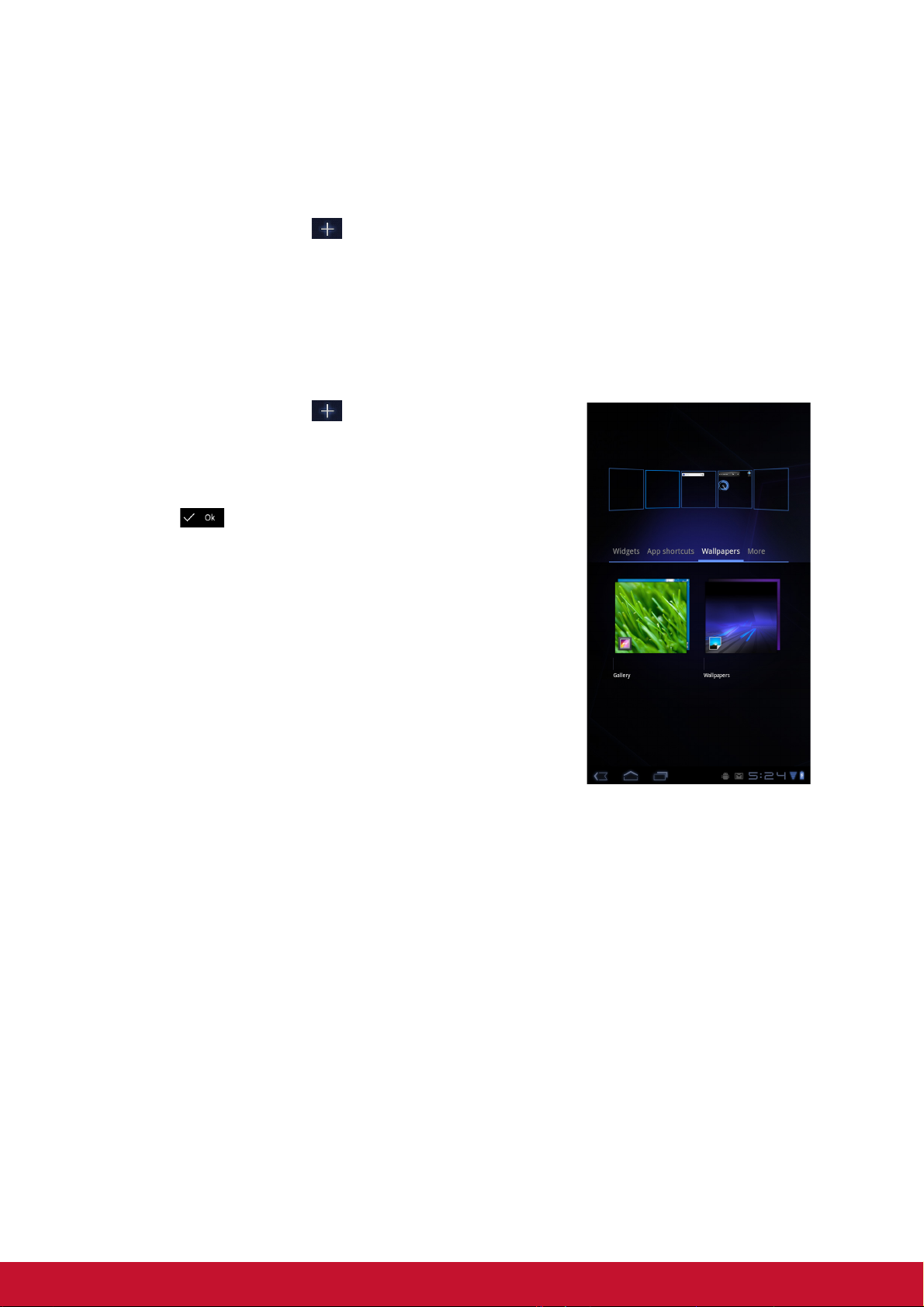
設定桌布
您可自訂首頁畫面的桌布,可使用預設的桌布或是本裝置所拍攝的相片。
從桌布影像館中選擇桌布
1. 在首頁畫面上,點選 > Wallpapers (桌布)。
2. 點選 Wallpapers (桌布)。
即會顯示所有預設的桌布。
3. 點選所需的桌布,將其設定為首頁畫面的桌布。
從桌布影像館中選擇桌布
1. 在首頁畫面上,點選 > Wallpapers (桌布)。
2. 點選 Gallery (圖庫)。
3. 瀏覽檔案。選擇欲當作桌布的圖片。
4. 滑動手指選擇要保留的區域。
5. 點選 將裁剪過的相片設定為桌布。
10
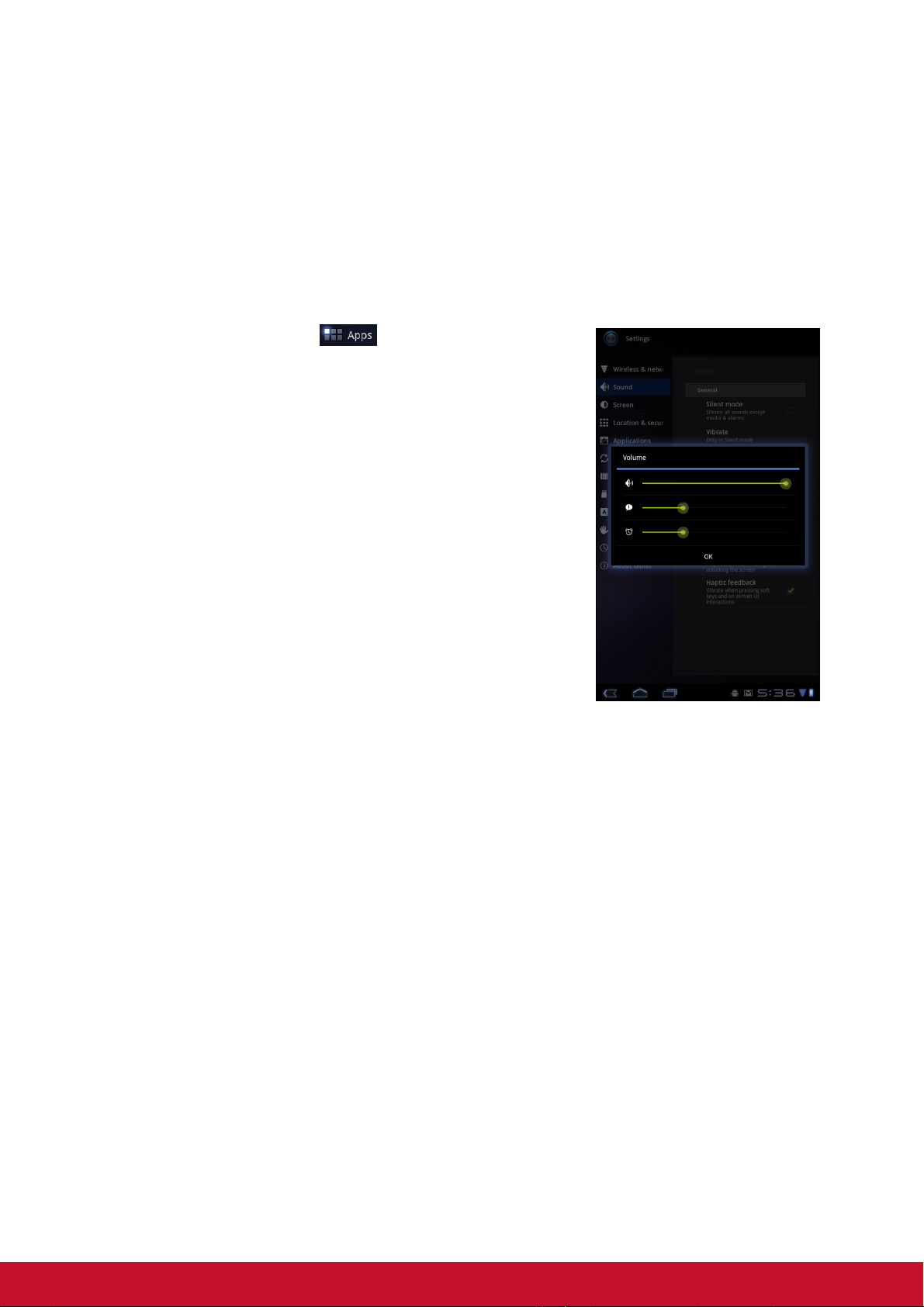
2.2 調整音量
本裝置提供三種可分別調整的音量:
• 鈴聲音量:設定通知鈴聲的音量。
• 媒體音量:設定音樂和影片音量。
• 鬧鐘音量:設定鬧鐘的音量。
若要調整音量
1. 在首頁畫面上,點選 > Settings (設定) >
Sound (音效)。
2. 點選 Volum e (音量)。
3. 下列兩種方式皆可調整音量:
a. 拖曳相關音量滑桿調整音量。
b. 按下音量按鈕亦可調整音量。
注意:裝置設定為靜音模式時,除了媒體與鬧鐘
以外的聲音都會關閉。
4. 點選 OK (確定)即可儲存設定。
11
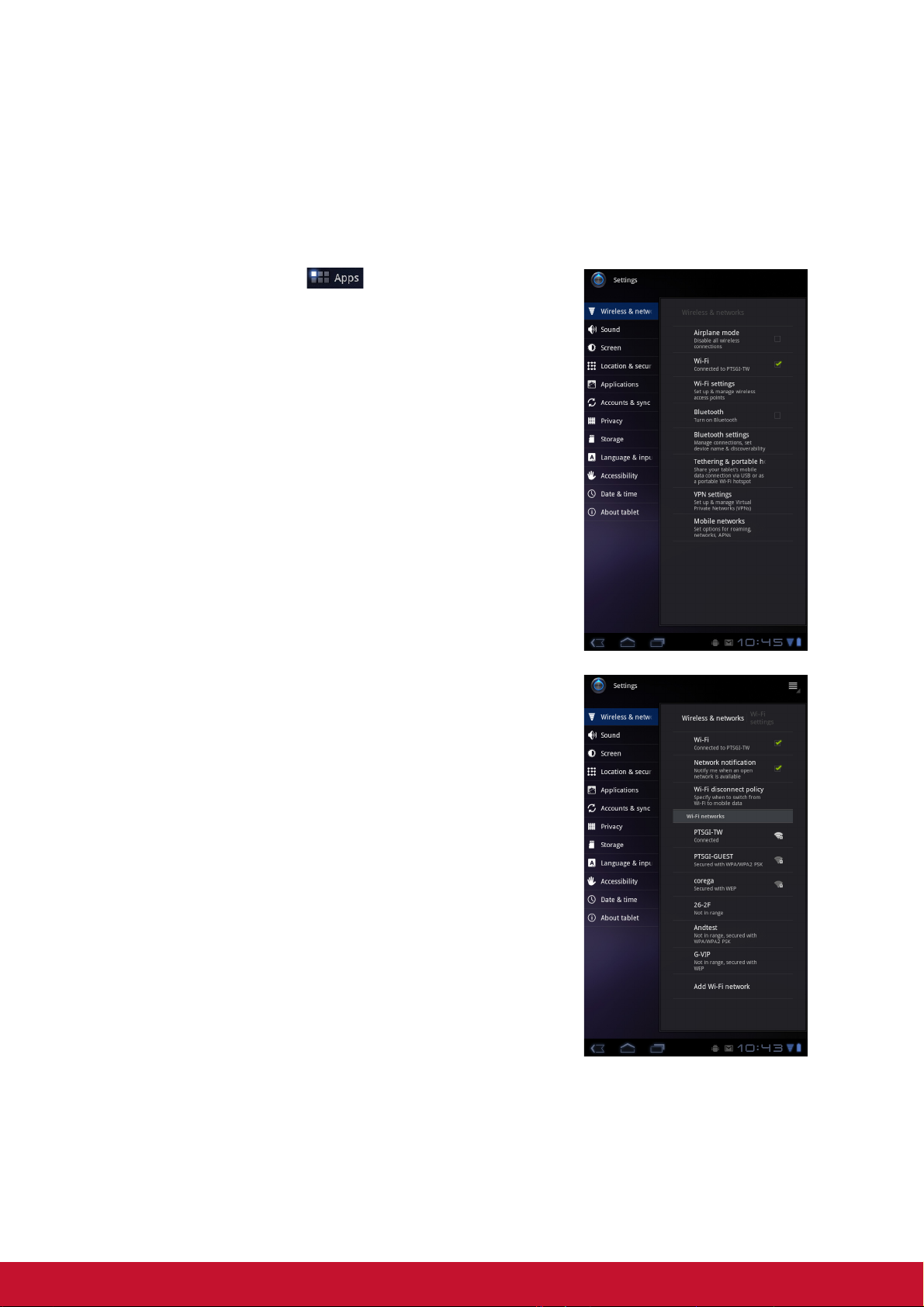
2.3 設定 Wi-Fi
本裝置僅可使用 Wi-Fi 連線。您必須連接無線網路,才可瀏覽網際網路或使用需網路
連線的應用程式。
開啟或關閉 Wi-Fi
1. 在首頁畫面上,點選 > Settings (設定) >
Wireless & networks (無線與網路)。
2. 點選 Wi-Fi 核取方塊,即可開啟或關閉 Wi-Fi 功能。
若要連接 Wi-Fi 網路
1. 開啟 Wi-Fi。
2. 點選 Wi-Fi settings (Wi-Fi 設定) > Network
notification (網路通知)即可開始偵測網路。
3. 即會列出可用的網路。點選網路進行連線,或點選
Add Wi-Fi network (新增 Wi-Fi 網路)手動新增連
線。
4. 若您選擇不安全的網路,系統會自動建立連線。若否
則請進行下一個步驟。
12
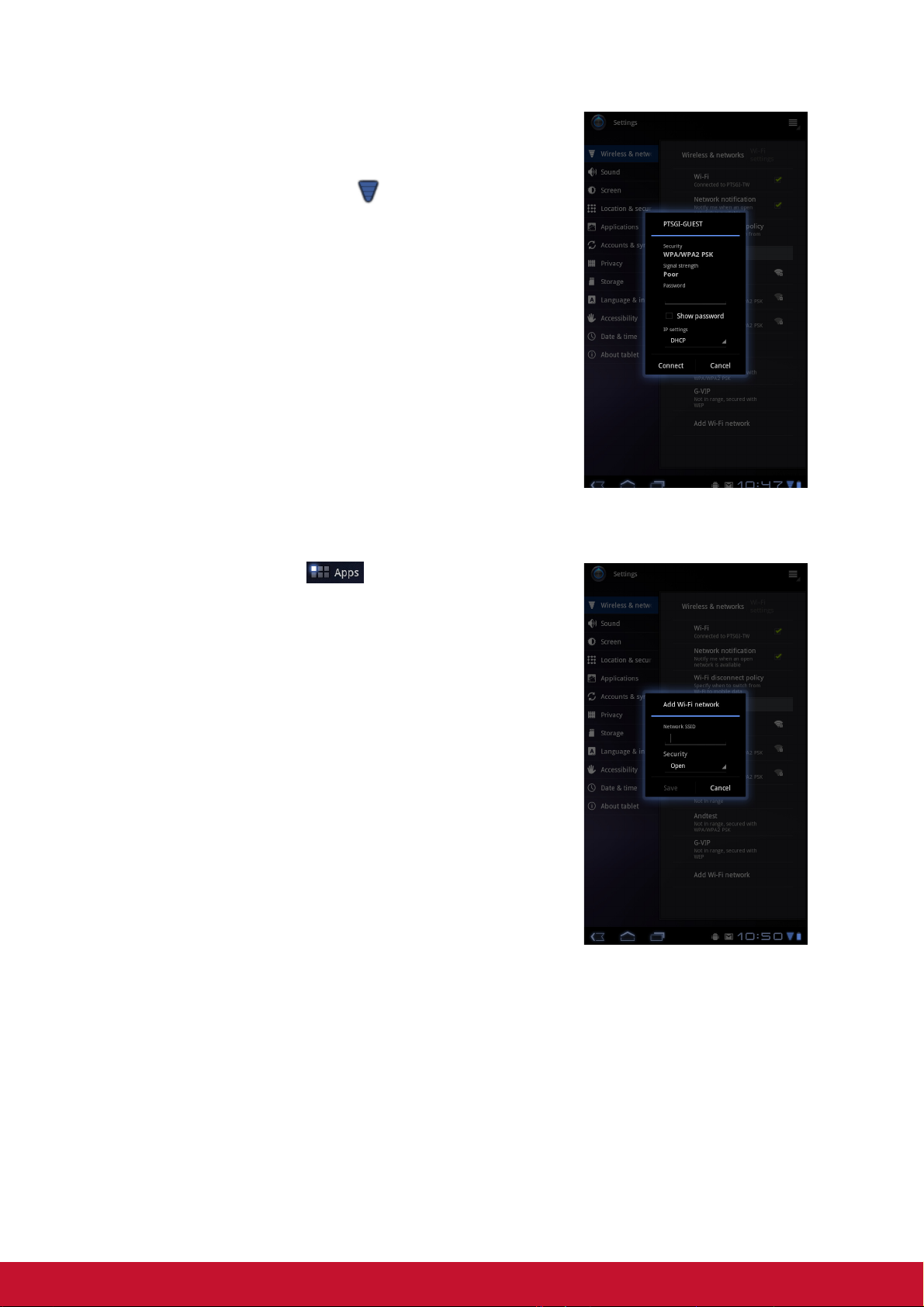
5. 連線到受保護的網路時,系統會提示您輸入密碼。請
輸入密碼,然後點選 Connect (連線)。
連接 Wi-Fi 時,狀態列會顯示 連線圖示。
若要新增 Wi-Fi 網路
1. 在首頁畫面上,點選 > Settings (設定)
>Wireless & networks (無線與網路)。
2. 點選 Wi-Fi settings (Wi-Fi 設定)。
3. 在 Wi-Fi 網路中點選 Add Wi-Fi network (新增 Wi-
Fi 網路),即顯示新視窗。
4. 請遵照畫面上的指示輸入所需資訊,然後點選 Save
(儲存) 儲存設定。
13
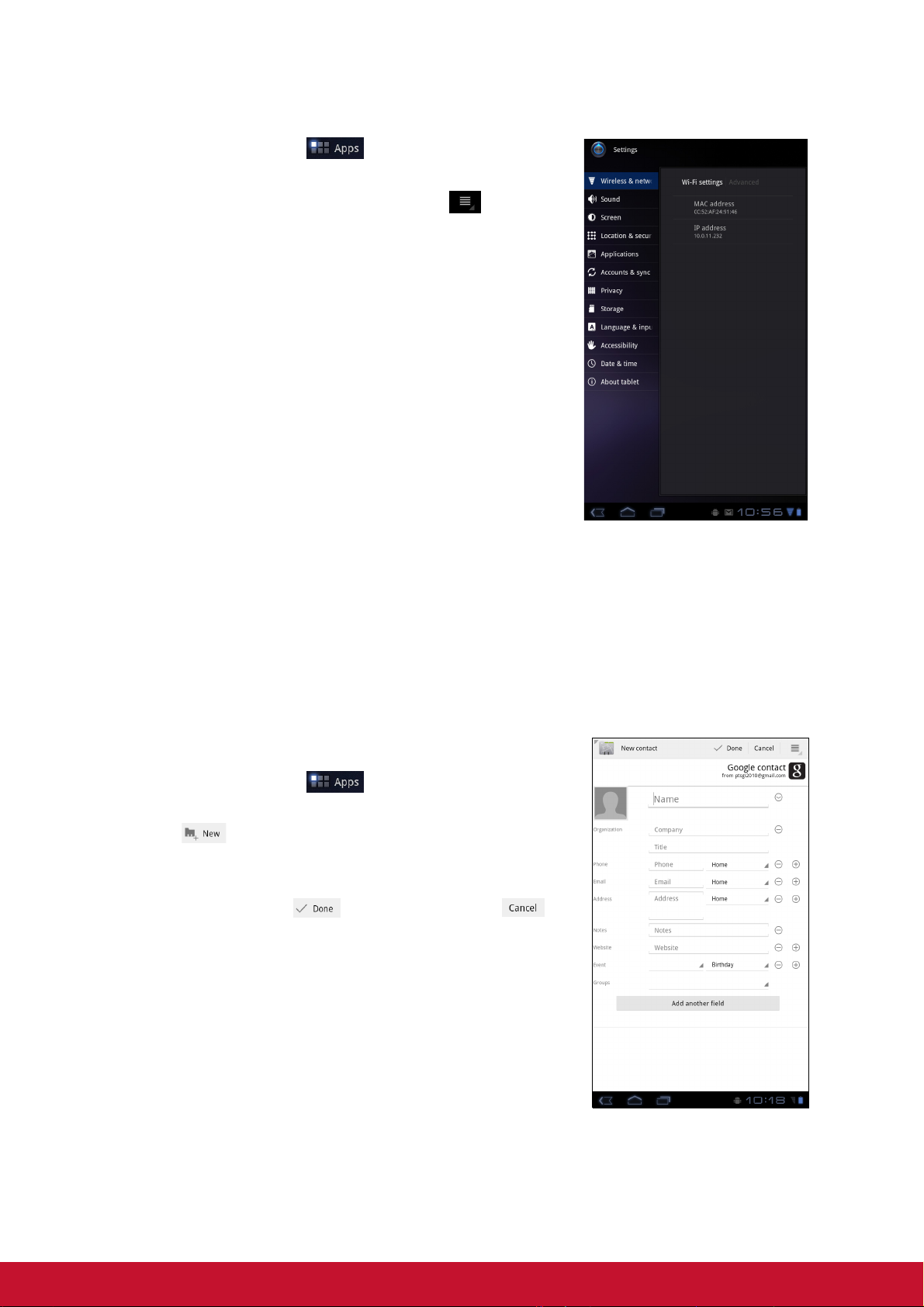
若要進行 Wi-Fi 設定
1. 在首頁畫面上,點選 > Settings (設定)
>Wireless & networks (無線與網路)。
2. 點選 Wi-Fi settings (Wi-Fi 設定) > >
Advanced (進階)。
畫面會顯示 MAC 位址細節以及 IP 位址。
2.4 聯絡人
透過 Contacts (聯絡人),可儲存姓名、電話號碼、電子郵件地址以及其他資訊。聯
絡人會儲存於裝置記憶體中。您可將常用聯絡人加入至星號清單中。請參閱第 16 頁的
最愛聯絡人。
新增聯絡人
1. 在首頁畫面上,點選 > Contacts (聯絡
人)。
2. 點選 。
3. 輸入聯絡人資訊,如姓名、電話號碼、電子郵件地
址等。
4. 輸入完畢後,點選 儲存聯絡人或點選
結束設定而不儲存變更。
14

匯入聯絡人
您可將記憶卡中的聯絡人匯入至裝置中。
1. 在首頁畫面上,點選 > Contacts (聯絡
人)。
2. 點選 > Import/Export (匯入/匯出)。
3. 選擇 Import from USB storage (從 USB 儲存裝置
匯入)。
4. 選擇要匯入的 vCard 檔案,然後點選 OK (確定)。
備份聯絡人
您可將聯絡人複製到記憶卡中,藉此備份聯絡人資訊。
將聯絡人匯出至記憶卡
1. 在首頁畫面上,點選 > Contacts (聯絡
人)。
2. 點選 > Import/Export (匯入/匯出) >
Export to USB storage (匯出至 USB 儲存裝置)。
注意:將聯絡人複製到記憶卡中,將會覆蓋原本的備
份檔。
3. 此時會出現警告訊息,請點選 OK (確定)繼續操
作。全部的聯絡人即會複製到記憶卡中。
15

最愛聯絡人
將經常聯絡的聯絡人加入至已加星號聯絡人清單中,即可輕鬆快速找到聯絡人。
新增至已加星號清單
1. 在首頁畫面上,點選 > Contacts (聯絡
人)。
2. 在 All contacts (全部聯絡人)清單中,點選聯絡
人。
3. 點選 ,圖示會變成藍色。
聯絡人即會顯示於 Starred (已加星號)清單中。
從已加星號清單中移除
1. 在首頁畫面上,點選 > Contacts (聯絡
人)。
2. 點選群組清單,然後點選 Starred (已加星號)。
即會顯示已加星號清單。
3. 點選聯絡人後再點選 。
聯絡人即會從 Starred (已加星號)清單中移除。
16

第
3
章: 輸入資訊
3.1 螢幕鍵盤
應用程式需輸入文字時 (例如發送訊息或撰寫電子郵件),會出現螢幕鍵盤。鍵盤輸
入方式預設為啟用。
CAPs Lock 選
擇器:
點選後可切換文
字輸入方式的大
小寫。
使用螢幕鍵盤
點選畫面即可顯示螢幕鍵盤。
語音輸入:
點選即可進行語音
輸入。
小寫鍵盤 大寫鍵盤
‧ 點選按鍵可輸入字元。
‧ 若要切換大小寫字母顯示,請點選
。
‧ 若要顯示數字與符號鍵盤,請點選
。若要換回小寫字母,請點選
數字和符號
17
。

設定輸入方法
1. 在螢幕鍵盤上,點選 。
2. 點選 Select input method (選取輸入方法)。
3. 變更鍵盤設定。
2.2 指定鍵盤設定
使用鍵盤輔助工具指定多種輸入設定。
1. 在首頁畫面上,點選 > Settings (設定) > Language & input (語言與輸
入裝置)。
2. 點選 Configure input methods (設定輸入方式) > Settings (設定)。
3. 在下列 Android 鍵盤設定中選擇適用的選項:
• Auto-capitalization (自動大寫):選擇後,可
自動將句子的第一個字母大寫。
• Vibrate on keypress (按鍵時震動):選擇
後,碰觸按鍵時會發出震動。
• Sound on keypress (按鍵時播放音效):選
擇後,碰觸按鍵時會發出點選音效。
• Auto correction (自動修正):選擇後,鍵入
空格或標點符號時會自動輸入反白的文字。
• Show correction suggestions (顯示修正建
議):選擇後,會在您鍵入的同時顯示建議的文
字。
18

2.3 使用使用者字典
選擇後,可將使用者預設字詞加入字典中。
將字詞加入字典
1. 在首頁畫面上,點選 > Settings (設定) >
Language & input (語言與輸入裝置)。
2. 點選 User dictionary (使用者字典)。
3. 若要新增字詞,請點選 > Add (新增)。
4. 輸入您要新增的字詞,然後點選 OK (確定)。
編輯字典中的字詞
1. 在首頁畫面上,點選 > Settings (設定) >
Language & input (語言與輸入裝置)。
2. 點選 User dictionary (使用者字典)。
3. 執行下列任一動作:
• 若要編輯字詞,請點選一個字。修改所選文字,
然後點選 OK (確定)。
• 若要刪除字典中的字詞,則點選 。
19

第 4 章: 電子郵件
使用 Email (電子郵件),透過網路電子郵件帳戶傳送與接收電子郵件訊息。
4.1 電子郵件帳戶
如同電腦一樣,您的裝置可傳送與接收電子郵件。您的裝置支援由網路服務供應商
(ISP) 以及網路電子郵件供應商所提供的電子郵件帳戶,例如 Hotmail、Yahoo!Mail
等。
設定網路電子郵件帳戶
1. 在首頁畫面上,點選 > Email (電子郵件)。
2. 輸入 Email address (電子郵件地址) 及
Password (密碼)。
3. 點選 Next (下一步),裝置將自動擷取電子郵件設
定。
• 若要新增其他電子郵件帳戶,請點選 >
Account settings (帳戶設定) > 。
4. 請輸入 Yo ur Name (您的姓名)及 Account
display name (帳戶顯示名稱)。
注意: Account display name (帳戶顯示名稱) 係
電子郵件收件者所看見的寄件者名稱。
5. 點選 Next (下一步),
帳戶設定完成後,裝置會自動接收您的電子郵件。
檢視電子郵件帳戶
1. 在首頁畫面上,點選 > Email (電子郵件)。
2. 在畫面左上方點選帳戶選取方塊。
3. 在可用的電子郵件帳戶中,點選您要使用的帳戶。
20

自訂電子郵件設定
透過 Account settings (帳戶設定)功能表進行訊息
的設定。
1. 在首頁畫面上,點選 > Email (電子郵件)。
2. 點選您要存取的帳戶。
3. 點選 > Account settings (帳戶設定) 開啟電
子郵件設定功能表。
4.2 使用電子郵件
撰寫及傳送電子郵件
1. 在首頁畫面上,點選 > Email (電子郵件)。
2. 點選電子郵件帳戶。
3. 點選 。
4. 在 To (收件者)欄位中,輸入收件者的電子郵件位
址。
5. 輸入 Subject (主旨)。
6. 撰寫電子郵件內容。
7. 點選 。
透過聯絡人功能傳送電子郵件
您可透過聯絡人中所儲存的電子郵件地址,傳送電子郵
件給該聯絡人。
1. 在首頁畫面上,點選 > Contacts (聯絡
人)。
2. 點選聯絡人姓名,開啟聯絡人資訊。
3. 點選 Email Home (傳送電子郵件至住家電子郵件
地址) 或 Email Work (傳送電子郵件至公司電子郵
件地址)。
4. 輸入 Subject (主旨)。
5. 撰寫電子郵件內容。
6. 點選 。
將附加檔案新增至電子郵件訊息中
1. 在撰寫畫面中,點選 。
2. 選擇您要附加的檔案。
21

接收電子郵件
手機連接無線網路時,收件匣將會自動接收電子郵件。
若要手動接收電子郵件
1. 在首頁畫面上,點選 > Email (電子郵件)。
2. 點選電子郵件帳戶。
3. 點選 。
閱讀與回覆電子郵件
收件匣會顯示電子郵件標頭。下載電子郵件檢視其完整內容。
若要下載附件
• 若是 POP3 電子郵件帳戶,下載完整的訊息內容時會一併下載附件。
• 若為 IMAP4 電子郵件帳戶,請點選附件將其標示為下載。下次您連接電子郵件伺
服器時,即會下載附件。
注意:本裝置僅可開啟支援的檔案類型。
若要回覆或轉寄電子郵件
1. 在首頁畫面上,點選 > Email (電子郵件)。
2. 點選電子郵件帳戶。
3. 點選訊息將其開啟。
4. 執行下列任一動作:
• 點選 (Reply) (回覆) 或 (Reply all) (全
部回覆),即可回覆電子郵件。
• 點選 (Forward) (轉寄)。接著在 To (收件
人)欄位中輸入收件人資訊。
5. 編寫您的訊息。
6. 點選 。
22

管理電子郵件資料夾
若要刪除電子郵件
1. 在首頁畫面上,點選 > Email (電子郵件)。
2. 點選電子郵件帳戶。
3. 點選訊息將其開啟。
4. 點選 即可刪除電子郵件。
若要將電子郵件移至資料夾
1. 在首頁畫面上,點選 > Email (電子郵件)。
2. 點選電子郵件帳戶。
3. 點選訊息將其開啟。
4. 點選 ,然後點選目的地資料夾,將目前的電子郵
件移至該資料夾。
自訂電子郵件設定
您可進行電子郵件帳戶的一般設定,例如帳戶名稱、電
子郵件檢查頻率、預設帳戶、通知以及伺服器設定等。
若要設定帳戶名稱
1. 在首頁畫面上,點選 > Email (電子郵件)。
2. 點選電子郵件帳戶。
3. 點選 > Account settings (帳戶設定) 檢視電
子郵件帳戶的設定。
4. 點選 Account name (帳戶名稱)變更帳戶的名
稱。
5. 點選 OK (確定) 即可。
若要設定電子郵件檢查頻率
1. 在首頁畫面上,點選 > Email (電子郵件)。
2. 點選電子郵件帳戶。
3. 點選 > Account settings (帳戶設定) 檢視電子郵件帳戶的設定。
4. 點選 Inbox check frequency (收件匣檢查頻率)。
您可設定裝置自動檢查新電子郵件,檢查頻率包括:每 5 分鐘、10 分鐘、15 分
鐘、30 分鐘、每 1 小時或從不。
23

若要設定預設帳戶
1. 在首頁畫面上,點選 > Email (電子郵件)。
2. 點選電子郵件帳戶。
3. 點選 > Account settings (帳戶設定) 檢視電子郵件帳戶的設定。
4. 點選 Default account (預設帳戶),將此帳戶設定為預設的電子郵件傳送帳戶。
若要刪除電子郵件帳戶
1. 在首頁畫面上,點選 > Email (電子郵件)。
2. 點選您要刪除的電子郵件帳戶。
3. 點選 > Account settings (帳戶設定) >
Remove account (移除帳戶)。
4. 點選 OK (確定) 即可。
24

第 5 章: 使用網際網路
5.1 瀏覽網頁
1. 在首頁畫面上,點選 > Browser (瀏覽器)。
2. 接著請點選網址列。
3. 鍵入網址。鍵入網址的同時,畫面中會列出建議的網址。
4. 點選清單中的相符項目。
網址列
點選即可更
新網頁內容。
若要捲動網頁
若要上下捲動,僅需用手指向下或向上滑動即可。若要左右捲動,請向右或向左滑動
手指。
若要設定首頁
1. 瀏覽網頁時,點選 > Settings (設定) > Set home page (設定首頁)。
2. 輸入您要設為首頁的頁面網址。
3. 選擇 Current page (目前網頁) 或 Default page (預設網頁)。
4. 點選 OK (確定) 即可儲存設定。
25

管理網頁
瀏覽網頁時,點選 即可進行瀏覽器設定:
• General (一般):選擇後即可設定首頁,並可設定
資料同步與自動填入功能。
• Privacy & Security (隱私與安全性):選擇後即可
進行隱私與安全性設定,包括快取、紀錄、cookie、
表單、位置等項目。
• Advanced (進階):選擇後即可設定搜尋引擎、在
背景中開啟、啟用 JavaScript、啟用外掛程式等,並
可針對各個網站、網頁內容等進行進階設定,亦可將
所有設定值重設為原廠預設值。
• Labs (研究室):選擇後即可設定快速控制功能,
並顯示最常瀏覽的網頁。
26

第 6 章: Google Apps
下列章節說明您裝置事先安裝的 Android 與 Google 應用程式。
6.1 Gmail
Gmail 係 Google 所提供的電子郵件服務。
登入 Gmail
1. 在首頁畫面上,點選 > Gmail。
2. 點選 Create (建立) 或 Sign in (登入) Google 帳
戶。
3. 請遵照畫面上的指示登入或建立您的 Gmail 帳戶。
4. 登入後,您即可透過 Gmail 帳戶閱讀與傳送電子郵
件。
重新整理 Gmail
1. 在首頁畫面上,點選 > Gmail。
2. 點選 Menu (選單) > Refresh (重新整理)。
建立與傳送電子郵件
1. 在首頁畫面上,點選 > Gmail。
2. 點選 Menu (選單) > Compose (撰寫)。
3. 輸入收件人。
4. 輸入主旨,然後撰寫您的郵件訊息。
5. 必要時,請執行下列任一作業:
• 若要新增副本/密件副本,請點選 Menu (選
單) > Add Cc/Bcc (新增副本/密件副本)。
• 若要附加檔案,請點選 Menu (選單) >
Attach (附加)。
• 若要儲存成草稿,請點選 或點選 Menu
(選單) > Save draft (儲存草稿)
6. 點選 即可傳送電子郵件。
27

閱讀與回覆電子郵件
1. 在首頁畫面上,點選 > Gmail。
2. 點選電子郵件即可閱讀。
3. 若要回覆,請點選 (Reply) (回覆) 或
(Reply all) (全部回覆)。
4. 編寫您的訊息。
5. 點選 即可傳送電子郵件。
若要預覽與下載附件
1. 在首頁畫面上,點選 > Gmail。
2. 點選電子郵件即可閱讀。
3. 捲動製電子郵件末端,然後執行下列任一作業:
• 若要預覽附件,請點選 Preview (預覽)。
• 若要下載附件,請點選 Download (下載)。
轉寄電子郵件
1. 在首頁畫面上,點選 > Gmail。
2. 點選電子郵件即可開啟。
3. 若要轉寄,請點選 。
4. 輸入收件人。
5. 點選 即可傳送電子郵件。
管理電子郵件
若要刪除電子郵件
1. 在首頁畫面上,點選 > Gmail。
2. 點選並按住電子郵件,然後點選 Delete (刪除)。
若要在電子郵件上標示星號
1. 在首頁畫面中,點選 > Gmail。
2. 點選星號圖示。
若要選取電子郵件
1. 在首頁畫面中,點選 > Gmail。
2. 點選打勾圖示。
若要將電子郵件標示為已讀取或未讀取。
1. 在首頁畫面上,點選 > Gmail。
2. 點選並按住電子郵件,然後點選 Mark read (標示
為已讀取) 或 Mark unread (標示為未讀取)。
28

若要將電子郵件封存
1. 在首頁畫面上,點選 > Gmail。
2. 點選並按住電子郵件,然後點選 Archive (封存)。
若要封鎖電子郵件
1. 在首頁畫面上,點選 > Gmail。
2. 點選並按住電子郵件,然後點選 Mute (靜音)。
若要變更電子郵件標籤
1. 在首頁畫面上,點選 > Gmail。
2. 點選並按住電子郵件,然後點選 Change labels (變更標籤)。
3. 點選標籤,然後點選 OK (確定)。
檢視資料夾標籤
1. 在首頁畫面上,點選 > Gmail。
2. 點選 Menu (選單) > Go to labels (前往標籤)。
搜尋電子郵件
1. 在首頁畫面上,點選 > Gmail。
2. 點選 Menu (選單) > Search (搜尋)。
3. 鍵入要搜尋的文字,然後點選 。
進行 Gmail 設定
1. 在首頁畫面上,點選 > Gmail。
2. 點選 Menu (選單) > More (更多) > Setting
(設定)。
3. 點選下列任一設定值:
• Signature (簽名檔):在外寄電子郵件中加入文字簽名檔。
• Confirm actions (確認動作) : 封存、刪除或傳送電子郵件前,詢問您進行
確認。
• Reply all (全部回覆):將全部回覆設定為預設的電子郵件回覆動作。
• Auto-advance (自動前進) : 針對刪除或封存對話後,選擇要顯示的畫面。
• Message text size (訊息文字大小):設定電子郵件所用的字體大小。
• Batch operations (批次作業):允許在一個以上的對話進行標籤作業。
• Clear search history (清除搜尋記錄):清除您所執行的所有搜尋。
• Labels (標籤):選擇要同步處理的標籤。
• Email notifications (電子郵件通知):接收到電子郵件時,在狀態列上顯示
通知圖示。
• Select ringtone (選擇鈴聲):選擇電子郵件通知的鈴聲。
• Vibrate (震動):接收到電子郵件時,讓裝置發出震動。
• Notify once (通知一次):接收到新電子郵件時通知一次,而非每一封新電
子郵件。
29

6.2 交談
使用 Google Talk 與其他具備 Google 帳號的朋友聊天。
登入 Google Talk
1. 在首頁畫面上,點選 > Talk 。
2. 選擇帳號,然後點選 Sign in (登入)。
若您首次登入,請輸入您的使用者名稱與密碼,然後點選 Sign in (登入)。
Google Talk 選項
登入後,便可透過 Google Talk 使用下列功能:
• 若要檢視朋友清單,請點選 > All friends
(全部朋友)。
• 若要將朋友新增到朋友清單中,請點選 。
• 若要搜尋朋友,請點選 。
• 若要登出,請點選 > Sign out (登出)。
• 若要設定 Google Talk,請點選 > Settings
(設定)。
• 若要封鎖某人,請點選並按住其帳號,然後點
選 Block friend (封鎖朋友)。
• 若要關閉所有即時通訊,請點選 > Close
all chats (關閉所有即時通訊)。
開始即時通訊
1. 在首頁畫面上,點選 > Talk 。
2. 點選朋友清單上的朋友。
3. 鍵入訊息,然後點選 。
即時通訊選項
開啟即時通訊視窗時,可使用下列選項:
• 若要開始視訊通訊,請點選 > Chat off record (關閉即時通訊記錄)。
• 若要通訊但不保存記錄,請點選 > Chat off record (關閉即時通訊記錄)。
• 若要切換即時通訊,請點選 > Switch chats (切換即時通訊)。
• 若要檢視朋友清單視窗,請點選 > Friends list (朋友清單)。
• 若要邀請另一位朋友加入通訊,請點選 > Add to chat (加入即時通訊)。
• 若要關閉即時通訊,請點選 > End chat (結束即時通訊)。
• 若要清除之前的即時通訊記錄,請點選 > Clear chat history (清除即時通訊記
錄)。
30

• 若要插入表情符號,請點選 > Insert smiley (插入表情符號)。
• 若要檢視朋友檔案,請點選 > View in contacts (檢視聯絡人)。
設定 Google Talk
1. 在首頁畫面上,點選 > Talk 。
2. 點選 > Settings (設定)。
3. 點選下列任一設定值:
• Sign in automatically (自動登入):啟用
後,即可在開啟 Google Talk 時自動登入。
• Mobile indicator (行動指示器) : 啟用後,
可讓您的朋友瞭解您的行動狀態。
• Set status to away when screen is turned
off (螢幕關閉時設定為離開狀態):啟用後,
可在螢幕關閉時將狀態設定為離開。
• IM notifications (即時通訊通知):啟用後,
可在接收到即時通訊時顯示通知圖示。
• Notification Ringtone (通知鈴聲):針對接
收到即時通訊時,選擇所要播放的通知鈴聲。
• Vibrate (震動):啟用後,可在接收到即時
訊息時發出震動。
• Invitation notifications (邀請通知):啟用
後,可在接收到朋友的邀請時,顯示通知圖
示。
• Video chat notifications (視訊即時通訊通知):啟用後,可在接收到視訊
即時通訊邀請時,顯示通知圖示。
• Video chat Ringtone (視訊即時通訊鈴聲):針對接收到視訊即時通訊邀請
時,選擇所要播放的鈴聲。
• Vibrate (震動):啟用後,可在接收到視訊即時通訊邀請時,發出震動。
• Blocked friends (封鎖的朋友):檢視已封鎖朋友的清單。
• Clear search history(清除搜尋記錄):清除搜尋欄位中之前的 Google Talk
即時通訊搜尋記錄。
• Manage account (管理帳戶) : 設定一般同步設定並管理帳戶。
31

6.3 地圖
使用 Google MapsTM 尋找地點、檢視路況與方向資訊,並可尋找朋友的位置。
開啟 MapsTM前,請執行下列作業:
1. 在首頁畫面上,點選 > Settings (設定) >
Location & security (位置與安全性)。
2. 點選並啟用 Use wireless networks (使用無線網
路)。
3. 點選並啟用 Use GPS satellites (使用 GPS 衛星
定位)。
檢視地圖
1. 在首頁畫面上,點選 > Maps (地圖)。
2. 執行下列任一動作:
• 點選並按住地圖上的任一位置,即可檢視地址。
• 在螢幕上滑動手指即可捲動地圖。
• 點選縮放控制鍵,即可放大或縮小地圖。
• 若要選擇鄰近的景點,請點選 ,然後再點選
所需的類型。
• 若要選擇地圖模式,請點選 ,然後點選
Traffic (路況)、Satellite (衛星)、Terrain
(地形)、Buzz、Latitude (定位)、My Maps
(我的地圖)、Wikipedia、Transit Lines (轉
乘路線),或是 Favorite Places (最愛位
置)。
• 若要尋找您所在的位置,請點選 。
• 若要尋找其他位置,請點選 Search Maps (搜
尋地圖)方塊,然後鍵入關鍵字開始搜尋。
• 若要進行導航,請點選地址列,然後點選 。
32

尋找位置
1. 在首頁畫面上,點選 > Maps (地圖)。
2. 點選 Search Maps (搜尋地圖)方塊。
3. 在文字欄位中鍵入您要搜尋的位置資訊。
4. 點選 。
即會顯示圖說文字,顯示您所搜尋的位置。
6.4 導航
Google Maps Navigation (導航) 允許您說出目的地,即可獲得語音導航資訊。
注意:並非所有地點皆可使用此功能。
開始 Navigation (導航)前,請執行下列作業:
1. 在首頁畫面上,點選 > Settings (設定) > Location & security (位置與
安全性)。
2. 點選並啟用 Use wireless networks (使用無線網路)。
3. 點選並啟用 Use GPS satellites (使用 GPS 衛星定位)。
33

取得導航資訊
1. 在首頁畫面上,點選 > Navigation (導
航)。
2. 輸入出發點以及目的地,或點選對應的 然後選
擇選項。
3. 選擇導航圖示。
• :行車導航
• :轉乘導航
• :行人導航
4. 點選 即可檢視導航資訊。
尋找您目前的位置
1. 在首頁畫面上,點選 > Navigation (導
航)。
2. 點選 在地圖上檢視您所在的位置。
藍色閃爍的箭頭及代表您目前在地圖上所在的位
置。
34

6.5 定位
透過 Latitude (定位),您可檢視朋友的所在位置並在 Google MapsTM上分享您的位
置資訊。
開啟定位
1. 在首頁畫面上,點選 > Latitude (定位)。
2. 執行下列任一動作:
• 若要新增朋友,請點選 。
• 若要重新整理朋友清單,請點選 。
• 若要與朋友分享您目前所在的位置,請點選
,然後在可用清單中選擇位置。
• 若要檢視地圖,請點選您的帳號 > 。
• 若要變更您的隱私設定,請點選您的帳戶 > Edit
privacy settings (編輯隱私設定)。
進行隱私設定
1. 在首頁畫面上,點選 > Latitude (定位)。
2. 點選您的帳戶 > Edit privacy settings (編輯隱私設
定)。
3. 點選下列任一選項:
• Detect your location (偵測您的位置):選擇
後,即可自動更新您的所在位置。
• Set your location (設定您的位置):選擇在
地圖上手動設定您的位置。
• Do not detect your location (不要偵測您的
位置):選擇後即可將您的位置設為隱藏狀態。
• Enable location history (啟用位置記錄):選
擇後即可儲存您之前的位置,並顯示於定位網站
上。
• Enable automatic check-ins (啟用自動打
卡):選擇後,即可在您選擇的位置上打卡。
• Enable check-in notifications (啟用打卡通
知):選擇後,即可通知您在建議的位置上打卡。
• Manage your places (管理您的位置):選擇後,即可管理並修改您的自動
打卡位置並可封鎖位置。
• Sign out of Latitude (登出定位):點選後,即可從定位功能中登出。
35

6.6 Market
Android MarketTM 可讓您購買遊戲及其他應用程式,並下載至您的裝置。
首次開啟 Android Market 時,畫面上會顯示使用條款。請點選 Accept (接受)表示
接受條款後繼續操作。
注意:Android Market 可能無法在部分國家使用。
搜尋應用程式
1. 在首頁畫面上,點選 > Market。
2. 若要瀏覽應用程式,請點選類型然後檢視可用的應用程式。
3. 若要搜尋,請點選 Search Market (搜尋 Market)方塊。
4. 鍵入應用程式名稱,然後點選 。
下載應用程式
1. 在首頁畫面上,點選 > Market。
2. 搜尋所需的應用程式。
3. 點選您要下載的應用程式。
4. 點選 DOWNLOAD (下載) > OK (確定)。
移除應用程式
1. 在首頁畫面上,點選 > Market。
2. 點選 。畫面中會列出已下載的應用程式。
3. 點選您要移除的應用程式。
4. 點選 Uninstall (解除安裝)。
36

6.7 Places
Places (地方資訊)係以位置為主的應用程式,可協助您尋找附近的景物。地方資訊
包含餐廳、咖啡廳、酒吧、旅館、景點、提款機、加油站等。此應用程式可透過地圖
與導航功能,引導您前往目的地。
在首頁畫面上,點選 > Places (地方資訊)。
6.8 Google 搜尋
您可利用首頁畫面中的 Google Search (Google 搜
尋),在您的裝置或網路上搜尋資訊。
輸入文字並搜尋資訊
1. 在首頁畫面中,點選 > Google Search
(Google 搜尋)或點選 Google Search (Google
搜尋)小工具。
2. 在 Quick Search (快速搜尋)方塊中輸入您要搜
尋的文字。
3. 您在輸入文字的同時,您裝置上或 Google 搜尋網站
上的符合項目,即會顯示在之前搜尋結果清單中。
點選清單中的相符項目。
4. 若您要搜尋的項目不在清單中,請點選 Quick
Search (快速搜尋)方塊中的 。即會開啟瀏覽
器,顯示 Google 搜尋網站的搜尋結果。
37

6.9 語音搜尋
您可說出要搜尋的項目,即可在 Google 中搜尋,亦可搜尋您裝置上的應用程式或聯絡
人。
1. 在首頁畫面中,點選 > Voice Search (語
音搜尋)或點選 Quick Search (快速搜尋)方塊中
的 。
2. 即會顯示對話方塊,要求您說出您要搜尋的文字。
3. 語音輸入完畢後,語音搜尋功能即會分析您說的內
容,然後顯示搜尋結果。
若語音搜尋無法判別您說的文字,快速搜尋方塊中會
列出讀音相似的搜尋項目。
6.10 YouTube
YouTube 可讓您觀看、上傳與下載影片至您的裝置。
觀看影片
1. 在首頁畫面上,點選 > YouTube。
2. 點選影片開始播放。
上傳影片
1. 在首頁畫面上,點選 > YouTube。
2. 點選 錄製影片。
3. 登入您的 YouTube 帳戶。
4. 請依照畫面上的指示上傳您的影片。
搜尋影片
1. 在首頁畫面上,點選 > YouTube。
2. 若要搜尋影片,請點選 。
3. 鍵入您要搜尋的關鍵字。
4. 點選 。
38

第 7 章: 使用藍牙
藍牙模式
• On (開啟):開啟藍牙。本裝置會偵測其他藍牙裝置,但其他裝置無法偵測本裝
置。
• Discoverable (可偵測):開啟藍牙後,其他藍牙裝置便可偵測到本裝置。
• Off (關閉):關閉藍牙。
開啟或關閉藍牙
1. 在首頁畫面上,點選 >Settings (設定) >Wireless & networks (無線與
網路)。
2. 點選 Bluetooth (藍牙)核取方塊,啟動藍牙功能。
3. 若要讓其他裝置能偵測到本裝置,請點選 Bluetooth settings (藍牙設定) >
Discoverable (可偵測) 核取方塊,其他裝置便可偵測到您的裝置。
7.1 與藍牙裝置連線
與藍牙裝置連線稱為配對。您必須與其他藍牙裝置配對,才能交換資訊。
1. 在首頁畫面上,點選 > Settings (設定) >
Wireless & networks (無線與網路)。
2. 點選 Bluetooth settings (藍牙設定)可檢視功能
表選項。
3. 若要搜尋新裝置,請點選 Scan for devices (掃描
裝置)。
4. 點選偵測到的裝置。
5. 若要開始配對,請輸入 PIN 碼,然後點選 OK (確
定)。
注意:
• 本裝置的 PIN 碼必須與另一個藍牙裝置的 PIN 碼
相同。
• 在某些裝置上,點選 Pair (配對)即可開始配對
作業。
6. 即會顯示已配對的藍牙裝置名稱。
注意: 建立配對後,再次與該裝置連線時無須再輸
入 PIN 碼。
39

第 8 章: 多媒體應用程式
8.1 影片與相片
本裝置備有前後方雙向機,可拍攝照片與影片。預設情況下,裝置會使用後置相機拍
攝照片或錄製影片。若要切換至前鏡頭,請點選 > Front (前置鏡頭)或點選
Menu (選單) > Switch Camera (切換相機)。
錄製影片
點選即可預覽最近
拍攝的影片。
1. 在首頁畫面上,點選 > Camcorder (攝影機)。
2. 將本裝置對準目標物。
3. 若要開始錄製,請點選 。
若要停止錄製,請點選 。
點選以錄製影片。
40

拍攝照片
點選即可預覽最近
拍攝的照片。
點選即可拍照。
1. 在首頁畫面上,點選 > Camera (相機)。
2. 將本裝置對準目標物。
3. 點選 即可拍攝照片。
拍攝照片前若要對焦,請點選並按住 。對焦框變成綠色後,即代表已完成對
焦。
瀏覽影片
錄製影片後,點選右上方的視窗,即可在畫面上預覽最新拍攝的影片。
• 點選 播放影片。
• 點選 Share (分享)透過藍牙、YouTube、簡訊、電子郵件或 Gmail 與朋友分享
影片。
• 點選 Delete (刪除) 即可刪除影片。
• 點選 More (更多)檢視影片細節或進行投影片設定。
• 點選 返回相機模式。
41

檢視照片
拍攝照片後,點選右上方的視窗,即可在畫面上預覽最新拍攝的相片。
• 點選 Share (分享)透過藍牙、YouTube、簡訊、電子郵件或 Gmail 與朋友分享
相片。
• 點選 Delete (刪除) 即可刪除相片。
• 點選 More (更多)即可檢視相片細節、將相片設定為聯絡人圖示/桌布、裁減相
片、左右旋轉相片或進行投影片設定。
• 點選 返回相機模式。
進行相機設定
點選圖示 (畫面右側)即可進入相機/攝錄影機的相關功能表。手指上下滑動,即可
捲動頁面查看其他選項。
點選其中一個選項
進行相機設定。
42

點選後可檢視並調整相機一般設定:
模式 設定 可用選項
Color effect ( 色彩效果 ) None ( 無 )、Mono ( 黑白 )、Sepia ( 復古 )、
Negative ( 負片 )、Solarize ( 曝光效果 )
Video mode
( 影片模式 )
Restore defaults ( 還原預
設值 )
White balance ( 白平衡 ) Auto ( 自動 ) 、Incandescent ( 鎢絲燈 )、
Video quality ( 影片品質 ) 高 (30m)、低 (30m)、YouTube ( 高、10m)
White balance ( 白平衡 ) Auto ( 自動 ) 、Sunny ( 晴天 ) 、Cloudy ( 陰天 )、
Select camera
( 選取鏡頭 )
Focus mode ( 對焦模式 ) Auto ( 自動 ) 、Infinity ( 無限遠 )、Macro ( 微距 )
Exposure ( 曝光 )
Picture quality (影像畫質) Super fine ( 超精細 )、Fine ( 精細 )、Normal ( 一
Color effect ( 色彩效果 )None (無 )、Mono ( 黑白 )、Sepia ( 復古 )、
OK ( 確認 )、Cancel ( 取消 )
Daylight ( 日光 )、Fluorescent ( 螢光燈 )、Cloudy
( 陰天 )
Incandescent ( 鎢絲燈 )、Fluorescent ( 螢光燈 )
Back ( 後置 )、Front ( 前置 )
+2, +1, 0, -1, -2
般 )
Negative ( 負片 )、Solarize ( 曝光效果 )
Photo mode
( 相片模式 )
Grid ( 格狀 ) Off ( 關 )、On ( 開 )
Shutter sound ( 快門聲 )Off (關 )、On ( 開 )
Restore defaults ( 還原預
設值 )
Store location (儲存位置)Off (關 )、On ( 開 )
White balance ( 白平衡 ) Auto ( 自動 ) 、Incandescent ( 鎢絲燈 )、
Flash mode (閃光燈模式)Auto (自動 ) 、On ( 開 )、Off ( 關 )
Zoom ( 縮放 )
Select camera
( 選取鏡頭 )
OK ( 確認 )、Cancel ( 取消 )
Daylight ( 日光 )、Fluorescent ( 螢光燈 )、Cloudy
( 陰天 )
1x ~ 6x
Back ( 後置 )、Front ( 前置 )
43

8.2 瀏覽影片與相片
播放影片
1. 在首頁畫面上,點選 > Gallery (圖庫)。
2. 點選 Videos (影片)資料夾,以縮圖方式檢視影
片。
3. 點選影片即可播放。
檢視相片
1. 在首頁畫面上,點選 > Gallery (圖庫)。
2. 點選所需的資料夾,以縮圖方式檢視影像。
3. 點選影像以進行檢視。
44

4. 向左/向右滑動手指,檢視前一張/下一張影像。
• 若要播放投影片,請點選 。
• 若要透過 Picasa、藍牙、Gmail 或電子郵件分
享相片 。
• 若要刪除相片,請點選 。然後點選 Confirm
Delete (確認刪除)確認進行刪除。
• 若要編輯相片,請點選 顯示更多選項。
8.3 使用音樂播放器
您可以將音樂從電腦中傳送到本裝置。在首頁畫面上,點選 > Music (音
樂)。
音樂畫面
• Playback screen ( 播放畫面 ):使用播放控制功能顯示播放區域。
前往 [ 目前播放 ] 畫面。
相簿藝術照
或動畫。
音訊資訊播放區。
前往上一首樂曲。
派對隨機模式。
選擇並切換重複選項。
前往下一首樂曲。
將滑桿向左/向右
拖曳,即可快轉或
倒轉。
播放或暫停樂曲。
45

• Library screen ( 媒體櫃畫面 ): 顯示資料夾類型,
搜尋媒體檔案。其中包含下列類別:Artists ( 演出
者 )、Albums ( 專輯 )、Songs ( 樂曲 )、 以及
Playlists ( 播放清單 )。
• Now Playing screen ( 目前播放畫面 ):顯示目前正
在播放的樂曲。拖曳媒體檔案,調整播放順序。
46

播放音樂
若要播放音樂
1. 在首頁畫面上,點選 > Music (音樂)。
即顯示媒體櫃畫面。
2. 點選 Songs (樂曲) 檢視樂曲清單。
3. 點選樂曲進行播放。
變更播放選項
在播放畫面中點選 Menu (選單)。
• 若要前往媒體櫃畫面,請點選 Library (媒體櫃)。
• 若要以隨機模式播放樂曲,請點選 Party shuffle
(派對隨機播放)。
• 若要將樂曲新增至偏好的播放清單中,請點選 Add
to playlist (新增至播放清單)。
• 若要將樂曲設定為鈴聲,請點選 Use as ringtone
(設成鈴聲)。
• 若要刪除樂曲,請點選 Delete (刪除)。
47

管理播放清單
若要將音樂檔案新增至播放清單
新增歌曲至特定播放清單或建立播放清單。
1. 在首頁畫面上,點選 > Music (音樂)。
即顯示媒體櫃畫面。
2. 瀏覽並找到您要加入播放清單的樂曲。
3. 點選並按住該樂曲。
4. 點選 Add to playlist (新增至播放清單)。
5. 從目前的播放清單中選取,或者點選 New ( 新增 )
建立新的播放清單,如此即可將歌曲新增至播放清
單。
注意:若您建立新的播放清單,請輸入播放清單名
稱,然後點選 Save (儲存)。
移除播放清單的音樂檔案
1. 在首頁畫面上,點選 > Music (音樂)。
即顯示媒體櫃畫面。
2. 點選 Playlist (播放清單)然後瀏覽播放清單。
3. 點選並按住您要從播放清單中移除的樂曲。
4. 點選 Remove from playlist ( 從播放清單中移除 )。
樂曲即會從播放清單中移除。
48

第 9 章: 程式
您的裝置已預先安裝下列程式。
程式 說明
電子書 您可以透過網路目錄下載電子書至本裝置閱讀。請參閱第 51
頁。
瀏覽器 瀏覽網路並從網際網路下載檔案。請參閱第 25 頁。
計算機 進行基本的運算功能,例如加減乘除。請參閱第 51 頁。
日曆 建立並追蹤行程或約會。請參閱第 52 頁。
相機 拍攝照片。請參閱第 41 頁。
時鐘 設定鬧鐘。請參閱第 61 頁。
聯絡人 儲存姓名、電話號碼、電子郵件以及其他資訊。請參閱第 14
頁。
下載 檢視或刪除您透過瀏覽器、Gmail 或電子郵件所下載的檔案。
請參閱第 53 頁。
電子郵件 傳送與接收電子郵件訊息。請參閱第 21 頁。
檔案瀏覽器 管理音樂、影片、相片及其他檔案。請參閱第 53 頁。
收音機 調頻並聆聽電台。請參閱第 54 頁。
圖片庫 可檢視或編輯相片與影片。請參閱第 44 頁。
Gmail
Google 搜尋 透過 Google 搜尋功能尋找您裝置上的應用程式與聯絡人,
透過您的裝置存取您的 Gmail 帳戶。請參閱第 27 頁。
並可在網際網路上搜尋。請參閱第 37 頁。
定位 瞭解您朋友所在的位置,並與他們分享您的位置。您需要登
入 Google 帳戶才可使用此功能。請參閱第 35 頁。
地圖 檢視地圖並取得目的地的導航資訊。請參閱第 32 頁。
49

程式 說明
Market
在 Android Market 上購買遊戲及其他應用程式,並下載至您
的裝置。請參閱第 36 頁。
音樂 播放及管理裝置中的音樂與音訊檔案。請參閱第 45 頁。
導航 可用來追蹤您的位置、尋找地點並提供目的地的導航資訊。
請參閱第 33 頁。
Places
協助您尋找周遭的地點。地方資訊包含餐廳、咖啡廳、酒
吧、旅館、景點、提款機、加油站等。請參閱第 37 頁。
設定
進行無線網路設定及裝置的一般設定。請參閱第 57 頁。
其他項目 檢視裝置資訊與並設定動畫、字體大小、結束按鍵動作、觸
覺回饋、相容模式設定等。請參閱第 56 頁。
交談 登入 Google Talk 與朋友即時通訊。請參閱第 30 頁。
語音搜尋 以說話而非打字的方式使用 Google 搜尋。請參閱第 38 頁。
YouTube
在裝置上觀看 YouTube 影片。請參閱第 38 頁。
50

9.1 電子書
電子書程式可讓您透過線上目錄下載電子書至裝置上閱讀。
瀏覽電子書
1. 在首頁畫面上,點選 > Books (電子書)。
2. 選擇電子書後點選封面,即可開始閱讀。
3. 手指向右/向左滑動即可翻至上一頁/下一頁。
• 若要檢視目錄表,請點選 。
• 若要變更閱讀器設定,請點選 。
• 若要檢視書本資訊或取得線上說明,請點選
顯示更多選項。
下載電子書
1. 在首頁畫面上,點選 > Books (電子書)。
2. 若要在書庫中新增更多電子書,請點選 瀏覽
Google 電子書店或點選 搜尋書名或作者名稱。
9.2 瀏覽器
開啟瀏覽器檢視網頁。請參閱第 25 頁的 「瀏覽網頁」。
9.3 計算機
透過計算機,您可在裝置上進行基本的數學運算功能。
1. 在首頁畫面上,點選 > Caculator (計算
機)。
2. 使用螢幕計算機按鍵,進行數學運算。
51

9.4 日曆
日曆功能可讓您安排行程,並可在約會、會議與其他事件前發出提示音。當天排定的
約會會顯示於首頁畫面上。
若要排定事件
1. 在首頁畫面上,點選 > Calendar (日曆)。
2. 點選 。
3. 輸入事件細節。
4. 在 From (從)及 To (到)欄位中,選擇日期與時
間。
注意:若為全天性事件,請勾選 All day (全天)。
5. 若要設定重複,請在清單中選擇重複模式。
6. 若要設定提醒,請在清單中選擇提醒時間。
7. 設定完成後,點選 。
小秘訣:在日曆畫面中,點選並按住日期或時間空
格,即可在該點選日期或時間設定新的約
會。
9.5 相機
用本裝置拍攝照片。請參閱第 40 頁的影片與相片。
9.6 鬧鐘
用本裝置設定鬧鐘。請參閱第 61 頁的鬧鐘設定。
9.7 聯絡人
檢視或管理您的聯絡人清單。請參閱第 14 頁的聯絡人。
52

9.8 下載
使用下載檢視或刪除您在瀏覽器、Gmail 或電子郵件中所下載的項目。
注意:下載的檔案會儲存於記憶卡中的 Download 資料
夾。
1. 在首頁畫面上,點選 > Download (下載)。
2. 點選影像進行檢視。
管理檔案
• 若要刪除檔案,請點選影像左邊的核取方塊。即會出
現綠色的打勾符號,然後點選 Delete (刪除)。
• 若要依據檔案大小排序檔案,請點選 > Sort by
size (依大小排序)。
• 若要依據時間排序檔案,請點選 > Sort by time
(依時間排序)。
• 若要檢視之前所下載的檔案,請點選標頭。
9.9 電子郵件
使用 Email (電子郵件)連接遠端郵件信箱,並透過裝置接收電子郵件訊息。請參閱
第 21 頁的 「使用電子郵件」。
9.10 檔案瀏覽器
File Brower (檔案瀏覽器)可讓您瀏覽裝置與記憶卡
中的內容項目。
1. 在首頁畫面上,點選 > File Brower (檔案瀏
覽器)。
2. 點選資料夾清單,然後點選您要瀏覽的資料夾。
管理檔案與資料夾
• 若要開啟資料夾或檔案,請點選該檔案或資料夾。
• 若要移動、刪除、重新命名或檢視檔案或資料夾細
節,請點選並按住檢視選項。然後點選所需的選項。
• 若要複製,請點選並按住檔案或資料夾,然後點選
Copy (複製)。若要貼上檔案或資料夾,請點選
> Paste (貼上)。
• 若要建立新的資料夾,請點選 > New folder
(新資料夾)。
53

• 若要排序項目,請點選 > Sort (排序),然後點選排序選項。
• 若要標示檔案或資料夾,請點選 > Mark (標示)。
• 若要複製所有檔案與資料夾,請點選 > Copy all (全部複製)。
• 若要刪除所有檔案與資料夾,請點選 > More (更多) > Delete all (全部刪
除)。
• 若要搜尋檔案,請點選 > More (更多) > Search (搜尋)。
9.11 收音機
收音機可讓您聆聽 FM 電台。
注意:您必須連接耳機或耳機麥克風才可使用此功能。
1. 在首頁畫面上,點選 > FM Radio (收音
機)。
2. 執行下列任一動作:
• 若要手動調頻,請點選指定的電台頻率。
• 若要調頻至另一個電台,請點選 或
。
• 若要檢視最愛清單,請點選 。
• 若要將目前的電台新增至最愛清單中,請點選
,然後輸入電台名稱並點選 OK (確
定)。
• 若要設定所需的電台頻率,請點選 。輸
入電台頻率後點選 OK (確定)。
• 若要開啟喇叭,請點選 > Speaker (喇
叭)。
• 若要靜音,請點選 > Mute (靜音)。
• 若要變更其他收音機設定,請點選 > Settings (設定)。
54

9.12 圖片庫
您可在圖片庫中檢視拍攝的影像、錄製的影片以及下載
的影像。
1. 在首頁畫面上,點選 > Gallery (圖片庫)。
2. 點選所需的資料夾,檢視相片或影片。
相片或影片會以縮圖顯示。
3. 若要檢視相片或影片,請參閱第 44 頁的瀏覽影片與
相片。
9.13 Gmail
透過 Gmail,使用 Google 電子郵件帳戶傳送並接收電子郵件。請參閱第 27 頁的
「Gmail」。
9.14 Google 搜尋
透過 Google 搜尋搜尋您裝置上以及網路上的資訊。請參閱第 37 頁的 「Google 搜
尋」。
9.15 定位
定位可讓您追蹤朋友的位置,並可向朋友分享您的位置。請參閱第 35 頁的 「定位」。
9.16 地圖
使用地圖檢視地圖,並取得目的地的導航資訊。請參閱第 32 頁的 「地圖」。
9.17 Market
使用 Market 購買遊戲與其他應用程式,並下載至您的裝置中。請參閱第 36 頁的
「Market」。
55

9.18 音樂
使用音樂功能播放音樂檔案或錄製的語音檔案。請參閱第 45 頁的使用音樂播放器。
9.19 導航
使用導航功能尋找您的所在位置,並提供即時的方向資訊,引導您前往指定目的地。
請參閱第 33 頁的 「導航」。
9.20 Places
地方資訊係以位置為主的應用程式,可協助您尋找附近的景物。請參閱第 37 頁的
「Places」。
9.21 設定
在 Settings (設定)功能表中,可檢視並調整無線與網路設定,裝置一般設定以及安
全性設定。請參閱第 57 頁的 「裝置設定」。
9.22 其他項目
透過其他項目,您可檢視裝置資訊與並設定動畫、字體大小、結束按鍵動作、觸覺回
饋、相容模式設定等。
在首頁畫面上,點選 > Spare Parts (其他項目)。
9.23 交談
使用 Talk 與朋友即時通訊。請參閱第 30 頁的 「交談」。
9.24 語音搜尋
使用語音搜尋功能,即可用說話的方式在 Google 搜尋引擎中搜尋網路資訊。請參閱第
38 頁的 「語音搜尋」。
9.25 YouTube
使用 YouTube 功能,即可透過您的裝置觀看、上傳與檢視 YouTube 影片。請參閱第
38 頁的 「YouTube」。
56

第 10 章: 管理您的裝置
10.1 裝置設定
在首頁畫面中,點選 > Settings (設定)檢視並調整您的裝置設定。設定功能
表分類如下:Wireless & networks (無線與網路)、Sound (音效)、 Screen (螢
幕)、Location & security (位置與安全性)、Applications (應用程式)、
Accounts & sync (帳戶與同步處理)、Privacy (隱私)、Storage (儲存空間)、
Language & input (語音與輸入裝置)、Accessibility (協助工具)、Date & time
(日期與時間)以及 About tablet (關於平板電腦)。
無線及網路
應用程式 說明
Airplane mode ( 飛航
模式 )
停用所有無線連線。
Wi-Fi settings (Wi-Fi
設定 )
Bluetooth settings
( 藍牙設定 )
Tethering & portable
hotspot ( 數據連線與行
動基地台 )
VPN settings (VPN 設
定 )
Mobile networks ( 行
動網路 )
管理 Wi-Fi 連線、搜尋並連接可用的 Wi-Fi 網路。
管理連線、設定裝置名稱以及搜尋裝置。
將您裝置的數據連線透過 USB 或 Wi-Fi 行動基地台的方式分享給
別人。
設定與管理虛擬私人網路 (VPN)。
設定漫遊、網路及存取點名稱選項。
聲音
應用程式 說明
Silent mode ( 靜音模
式 )
Vibrate ( 震動 ) 來電時裝置會發出震動 (僅限靜音模式下)。
Volume ( 音量 ) 調整媒體、通知與鬧鐘的音量。
Notification ringtone
( 通知鈴聲 )
開啟╱關閉靜音模式。此模式可關閉媒體與鬧鐘以外的所有聲
音。
設定預設的通知鈴聲。
Audible selection ( 聲
音選擇 )
Screen lock sounds
( 畫面鎖定聲音 )
Haptic feedback ( 觸覺
回饋 )
啟用╱停用選擇畫面的操作音。
鎖定和解除鎖定畫面時播放聲音。
按下螢幕按鍵且在特定使用者介面互動時播放聲音。
57

螢幕
應用程式 說明
Brightness ( 亮度 ) 調整畫面亮度。
Auto-rotate screen
( 自動旋轉畫面 )
Animation ( 動畫 ) 開啟和關閉視窗時顯示動畫。
Timeout ( 逾時 ) 調整螢幕自動關閉前的延遲時間。
轉動裝置時自動切換畫面顯示方向。
位置與安全性
應用程式 說明
Use wireless
networks ( 使用無線網
路 )
允許透過 Wi-Fi 及/或行動網路偵測您的所在位置。
Use GPS satellites
( 使用 GPS 衛星 )
Use location for
Google ( 將位置資訊用
於 Google 服務 )
Configure lock screen
( 設定鎖定畫面 )
Owner info ( 擁有者資
訊 )
Encrypt tablet ( 加密平
板電腦 )
Visible passwords ( 顯
示密碼 )
Device administrators
( 裝置管理員 )
Use secure credential
( 使用安全認證 )
Install from USD
storage ( 自 USB 儲存
裝置進行安裝 )
啟用 GPS 衛星定位。
使用位置資訊提升 Google 搜尋結果及其他 Google 服務品質。
設定畫面鎖定方式,包括圖樣、PIN 或密碼。
在鎖定畫面上顯示擁有者資訊。
設定後使用者可在每次開機時輸入 PIN 或密碼將裝置解密。
鍵入密碼時同時顯示密碼資訊。
新增或移除裝置管理員。
允許應用程式存取安全憑證與其他認證。
安裝 USB 儲存裝置上的加密憑證。
Set password ( 設定密
碼 )
Clear credentials ( 清
除認證 )
設定或變更認證的儲存裝置密碼。
清除認證儲存裝置中的所有內容,並重設其密碼。
應用程式
應用程式 說明
Manage applications
( 管理應用程式 )
管理和移除已安裝的應用程式。
58

應用程式 說明
Running services ( 執
行中的服務 )
檢視和控制目前執行中的服務。
Storage use ( 儲存空
間使用量 )
Battery use ( 電池使用
狀況 )
Unknown sources ( 未
知來源 )
Development ( 開發 ) 設定應用程式開發選項。
檢視應用程式所使用的儲存空間。
針對目前所執行的應用程式,檢視其使用電池的情況。
允許安裝非 Android Market 的應用程式。
帳戶與同步化
應用程式 說明
Background data ( 背
景資料 )
Auto-sync ( 自動同步
化 )
Manage accounts ( 管
理帳戶 )
允許背景資料進行運作。
自動進行資料同步化作業。
點選 Add account (新增帳戶)新增帳戶以設定日曆、聯絡人與
Gmail 的同步化設定。
隱私
應用程式 說明
Back up my data ( 備
份我的資料 )
Back up account ( 備
份帳戶 )
Automatic restore ( 自
動還原功能 )
Factory data reset ( 重
設為原廠設定 )
備份目前的設定以及其他應用程式資料。
備份帳戶資料以便進行除錯。
重新安裝應用程式後,自動重新還原備份的設定及其他資料。
刪除裝置上的所有資料並還原至原廠預設值。
儲存裝置
應用程式 說明
Internal storage ( 內部
儲存空間 )
顯示可用的裝置儲存空間。
語言與輸入裝置
應用程式 說明
Select language ( 選擇
語音 )
設定裝置畫面所顯示的語言。
59

應用程式 說明
User dictionary ( 使用
者字典 )
新增或編輯字典中的使用者預設字詞。
Voice recognizer
settings ( 語音辨識系
統設定 )
Text-to-speech
settings ( 文字轉換語
音設定 )
Current input method
( 目前的輸入方式 )
Input method selector
( 輸入方式選取工具 )
Configure input
method ( 設定輸入方
式 )
進行語音辨識系統的設定。
進行文字轉換語音的設定。
設定螢幕鍵盤的輸入方式。
進行輸入方式選取工具的設定。
進行螢幕鍵盤的設定。
輔助工具
應用程式 說明
Download
accessibility ( 下載輔
助工具 )
針對下載的應用程式設定其輔助工具功能。
日期與時間
應用程式 說明
Automatic date & time
( 自動判定日期與時間 )
Automatic time zone
( 自動判定時區 )
Set date ( 設定日期 ) 設定日期。
Set time ( 設定時間 ) 設定時間。
Select time zone ( 選
擇時區 )
Use 24-hour format
( 使用 24 小時制 )
Select date format ( 選
擇日期格式 )
勾選後可使用網路提供的時間資訊。
勾選後可使用網路提供的時區資訊。
選擇您目前所在位置的時區。
將時鐘設為 24 小時制。
選擇喜好的日期格式。
關於平板電腦
檢查系統更新並檢視裝置狀態、電池使用情況、法規資訊、型號以及軟體版本。
60

10.2 變更基本設定
日期與時間設定
若要自動設定日期與時間
1. 在首頁畫面上,點選 > Settings (設定) > Date & time (日期與時間)。
2. 點選 Automatic date & time (自動判定日期與時間) 以及 Automatic time zone
(自動判定時區)即可透過網路自動設定日期與時間。
若要手動設定日期與時間
1. 在首頁畫面上,點選 > Settings (設定) >
Date & time (日期與時間)。
2. 點選 Set date (設定日期) 設定日期。
• 如需調整日期,請點選 [ 月份 ]、[ 日 ] 或 [ 年份 ]
欄位,接著再點選 p 或 q 增加或減少數值。點選
Set (設定) 套用選取的數值。
• 若要變更日期格式,請點選 Select date format
(選擇日期格式),然後在清單中選擇所需的日期
格式。
3. 點選 Select time zone (選擇時區) 在清單中選擇
時區。
4. 點選 Set time (設定時間) 設定時間。
• 如需調整時間,請點選 [ 小時 ]、[ 分鐘 ]、[ 秒 ]
或 [AM/PM] 欄位,接著再點選 + 或 - 增加或減少
數值。點選 Set (設定) 套用選取的數值。
• 若要使用 24 小時格式,點選 Use 24-hour
format (使用 24 小時格式)。
鬧鐘設定
本裝置可設定三組鬧鐘。
若要設定鬧鐘
1. 在首頁畫面上,點選 > Clock (時鐘)。
2. 點選 。
3. 若要新增鬧鐘,請點選 Add alarm (新增鬧鐘)。
4. 點選 p 或 q 設定鬧鐘時間,然後再點選 Set (設
定)。
5. 若要設定重複模式,請點選 Repeat (重複)。點
選一或多個選項,然後點選 OK (確定)。
6. 若要設定鈴聲,請點選 Ringtone (鈴聲)。點選
所需選項,然後點選 OK (確定)。
7. 若要在鬧鐘響起時發出震動,請勾選 Vibrate (震
動)。
61

8. 若要為鬧鐘設定標籤,請點選 Label (標籤)。
9. 完成所有設定後,請點選 Done (完成)。
顯示器設定
本裝置的顯示器設定會影響電池和外部電源的電力使用情況。
裝置閒置時關閉背光功能
1. 在首頁畫面上,點選 > Settings (設定) > Screen (螢幕)。
2. 點選 Timeout (逾時)。
3. 從畫面逾時清單中選擇選項;系統會自動儲存您的設定。
若要 調整亮度
1. 在首頁畫面上,點選 > Settings (設定) > Screen (螢幕)。
2. 點選 Brightness (亮度)。
3. 拖曳 Brightness (亮度)滑桿,調整亮度設定。
4. 完成後點選 OK (確定)。
變更畫面方向
1. 在首頁畫面上,點選 > Settings (設定) > Screen (螢幕)。
2. 點選 Auto-rotate screen (自動旋轉畫面)即可在轉動裝置時,自動切換畫面的
顯示方向。
鈴聲設定
您可指定接收到新通知時的預設鈴聲。
若要變更通知鈴聲
1. 在首頁畫面上,點選 > Settings (設定) > Sound (音效)。
2. 點選 Notification ringtone (通知鈴聲)。
3. 在清單中選擇您偏好的鈴聲。
4. 點選 OK (確定) 即可。
10.3 使用無線及網路
您可透過 [ 無線與網路 ] 功能管理 Wi-Fi、藍牙、數據連線及虛擬私人網路 (VPN)。
1. 在首頁畫面上,點選 > Settings (設定) > Wireless & networks (無線與
網路)。
2. 必要時,請執行下列任一作業:
• 若要啟用或停用 Wi-Fi 或藍牙,請點選其對應的方塊。
• 若要進行 Wi-Fi 或藍牙的設定,請點選 Wi-Fi settings (Wi-Fi 設定)或
Bluetooth settings (藍牙設定)。
62

• 若要將您裝置的數據連線透過 USB 或 Wi-Fi 行動基地台的方式分享給別人,請
點選 Tethering & portable hotspot (數據連線與行動基地台)。
• 若要設定並管理虛擬私人網路 (VPN),請點選 VPN settings (VPN 設定)。
10.4 保護您的裝置
您可以透過 PIN 碼或輸入密碼的方式保護您的裝置,以免遭到未授權使用者使用。
畫面鎖定保護設定
您可建立畫面解鎖圖樣 (預設為停用),提升裝置的安全性。啟用後,您必須在螢幕
上描繪正確的解鎖圖樣,才可解除畫面鎖定並存取裝置功能。
1. 在首頁畫面上,點選 > Settings (設定) > Location & security (位置與
安全性)。
2. 點選 Configure lock screen (設定鎖定畫面),
3. 點選 Pattern (圖樣),描繪畫面解鎖圖樣。
4. 接著會出現畫面指示,要求畫出個人專屬的解鎖圖樣,然後再點選 [ 繼續 ]。
5. 再畫一次您的解鎖圖樣,然後點選 Confirm (確認)。
10.5 重設裝置
您可以將裝置重設為原廠預設值。
1. 在首頁畫面上,點選 > Settings (設定) > Privacy (隱私)。
2. 點選 Factory data reset (重設為原廠設定)。
3. 點選 Reset tablet (重設平板電腦)即可重新設定。
63

規格
連線能力
GPS GPS / AGPS
Wi-Fi 802.11 b/g/n
藍牙 2.1 具備 EDR
USB
電源
電池 2 cell 電池 (1650mAH 序列),無法拆卸
AC 變壓器 AC 輸入電壓:100-240Vac,50 - 60Hz
溫度
操作 -15ºC 至 55ºC
非操作╱儲存 -20ºC 至 70ºC
充電 0ºC 至 40ºC
濕度
操作 10% 至 90%,無冷凝
非操作╱儲存 5% 至 95%,無冷凝
USB 2.0 高速用戶端 (micro-B 型)
AC 輸入電流:最高 0.5A
DC 輸出電壓:12Vdc (一般)
DC 輸出電流:1.5A (一般)
64

客戶支援
關於技術支援或產品服務,請參照下表或洽詢經銷商。
注意事項:您需要產品序號。
公司名稱
優派國際
股份有限公司
優派香港
有限公司
地址
新北市中和區連城路 192 號 9 樓
香港尖沙咀東部科學館道 1 號康宏
廣場南座 15 樓 03 室
T = 電話
F = 傳真
T= 886 2 2246 3456
F= 886 2 2249 1751
Toll Free= 0800 061 198
T= 852 3102 2900 service@hk.viewsonic.com
網址及電子郵件
www.viewsonic.com.tw/support/
repair/
service@tw.viewsonic.com
65

有限保固
ViewSonic® ViewPad
保固範圍 :
ViewSonic 保證此產品在保固期內無材料和工藝方面的缺陷。如果產品在保固期內被確認唯有
材料或工藝方面的缺陷。ViewSonic 將修復此產品或以同型產品替換。替換產品或零件可能包
含重新製造或整修的零件或組件。
保固有限期:
ViewSonic ViewPad 自客戶購買日期算起,人工保固至少 1 年。
新品不良提供七天內換貨。
備註 : 配件是屬於耗材,保固一個月內免費更換。( 如耳機、USB Cable、保護套等 )
保固對象:
此保固僅對第一購買者有效。
不在保固範圍內的事項:
1. 任何序號被損毀、塗改或擦除的產品。
2. 由於以下原因造成的產品損壞、損傷或故障:
a. 意外事故、操作失當、疏忽、火災、水災、閃電或其他自然災害、未經授權的產品修改
或未遵循產品提供的說明而造成的損壞。
b. 由於運輸造成的損壞。
c. 搬運或安裝產品造成的損壞。
d. 產品外部之原因,例如電源不安定或電源故障。
e. 使用不符合 ViewSonic 技術規格的代用品或零件時所致。
f. 正常磨損。
g. 與產品缺陷無關的其他原因所致。
3. 本產品之保固範圍不涵蓋因顯示器長時間顯示某靜止畫面 , 而導致影像烙印於顯示器上的現
象。
4. 拆卸、安裝、單程運送、保險及設定服務費用。
如何獲得服務:
1. 有關如何在保固期內獲得服務的資訊,請與 ViewSonicR 客戶支援聯繫 ( 請參閱 「客戶支
援」頁 )。您需要提供您的產品的序號。
2. 要想獲取保固服務,您需要提供 (a) 標有日期的原始購買單據,(b) 您的姓名、(c) 您的地址、
(d) 對故障的說明、(e) 產品序號。
3. 請用原包裝內容箱將本機帶往 ViewSonic 授權維修中心,或使用預付產品貨運方式直接將
本機寄到 ViewSonic。
4. 有關其他資訊或離您最近的 ViewSonic 服務中心的名稱,請與 ViewSonic 聯繫。
隱含保固的限制 :
除了此文中說明的保固,不提供任何其他明文規定或隱含的保固,包括適銷性或特殊目的的適
用性隱含保固。
損失免責條款:
ViewSonic 的責任僅限於承擔修復或替換產品的費用。ViewSonic 將不負責承擔:
1. 由於本產品缺陷導致的任何財產損失、由於本產品使用不便導致的損失、使用本產品導致
的損失、時間損失、利潤損失、商業機會損失、商譽損失、業務關係損失、其他商業損失,
即便已被提醒會造成這樣的損失也不負責。
2. 任何其他損失,不論是意外的、繼發性的或其他損失。
3. 任何他方對客戶提出的索賠。
4. 被未經 ViewSonic 授權的任何個人修復或嘗試修復過。
4.3: ViewSonic TPC Warranty TPC_LW01 Rev. 1e 08-06-10
66

Symbols
文字
輸入 17
收音機 54
耳機 4
地圖 55
使用電子郵件 21
定位 55
指定
通知鈴聲 62
相片
拍照 41
相機
設定 42
音量
滑桿 2
調整中 11
音樂 56
音樂播放器 45, 56
首頁畫面 6
設定 56
日期與時間 61
基本 61
鈴聲 62
鍵盤 18
顯示器 62
鬧鐘 61
程式 49
畫面
方向 62
無線及網路 62
解除畫面鎖定 5
裝置
保護 63
重設 63
設定弁鄋 Ì 56
裝置設定 57
資料夾
管理 53
圖示
狀態列 7
電子郵件帳戶 20
電子書 51
電池
充電 3
電源
按鈕 2
開啟和關閉 4
網際網路 25
連線中 25
網址列 25
調整
日期與時間 61
亮度 62
檔案
管理 53
檔案瀏覽器 53, 54
鍵盤
螢幕 17
藍牙 39
連線中 39
瀏覽器 51
顯示器
方向 62
亮度 62
背光 62
A
導航 56
語音搜尋 56
語音撥號程式 56
F
攝錄影機 51, 52, 53, 54, 55
G
Google Talk 56
M
Market 55
Micro USB 連接埠 2
O
影片
瀏覽 41, 42
錄製 40
影像館 55
P
Places 56
Y
YouTube 56
67

